Page 1
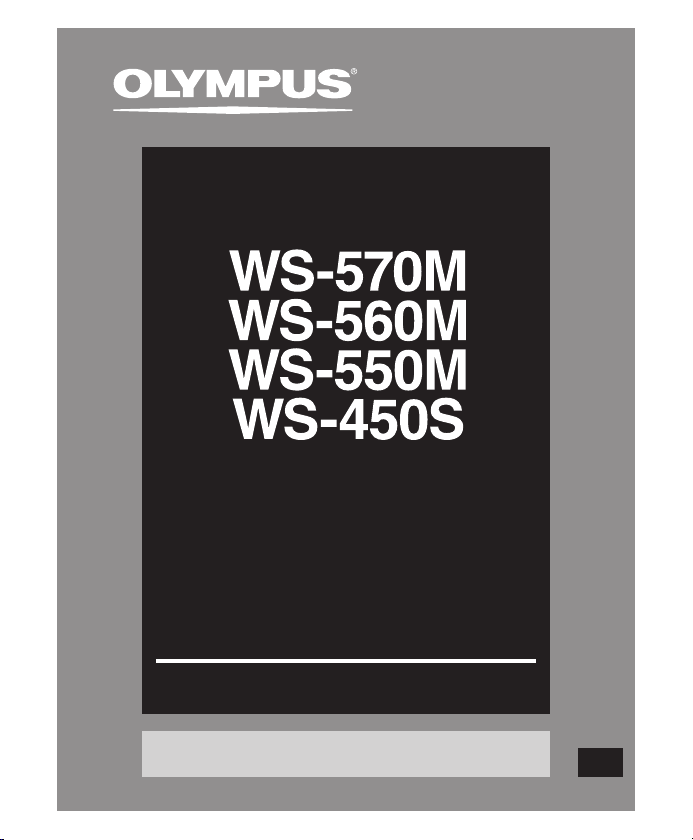
ЦИФРОВОЙ
ДИКТОФОН
ИНСТРУКЦИЯ ПО
ЭКСПЛУАТАЦИИ
Благодарим Вас за покупку ЦИФРОВОГО ДИКТОФОНА
OLYMPUS. Внимательно прочтите эту инструкцию,
содержащую информацию о правильном и безопасном
Храните инструкцию в доступном месте, чтобы в
Для обеспечения хорошей записи рекомендуем проверить
функцию записи и звук перед использованием.
Зарегис трируйте свою технику на сайте www.olympus-consumer.
com/register и получите дополнительные преимущес тва от Olympus!
использовании диктофона.
будущем Вы могли легко ее найти.
RU
Page 2
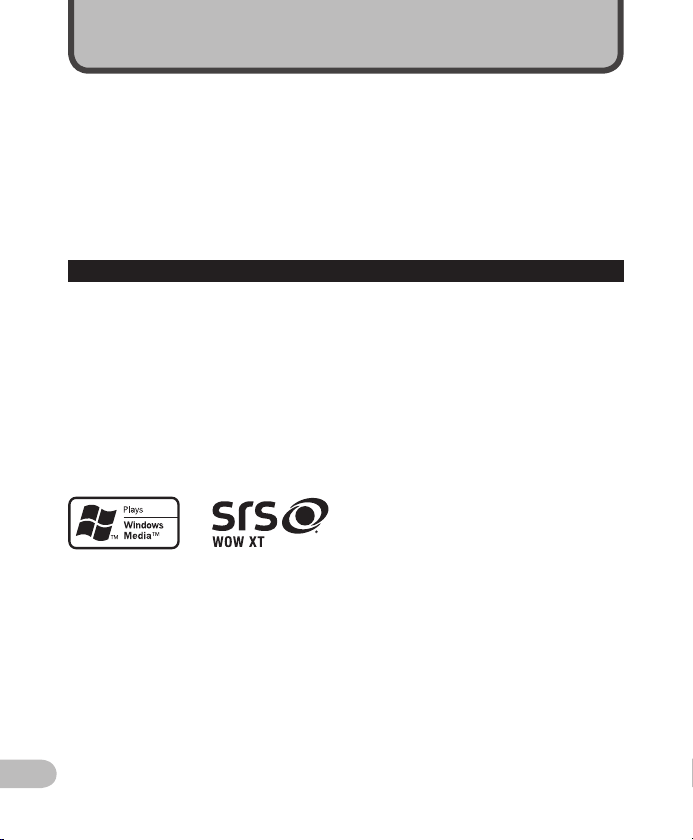
Введение
• Содержание данного документа может изменяться в будущем без предварительного
уведом ления. За последней информацией о наименованиях и номерах моделей
изделий обращайтесь в наш Центр технической помощи и обслу живания.
• При разработке настоящего документа самое пристальное внимание уделялось
полноте и точности приводимой информации. В том маловероятном случае, если Вы
встретите сомнительное описание, ошибку или пропуск, пожалуйста, обратитесь в
наш Центр технической помощи и обслуживания.
• Olympus не несет ответственность за пассивный ущеpб и любой дpугой
ущеpб пpичиненный потеpей данных из-за дефекта пpодукта, возникшего
вследствие pемонта, выполненного тpетьим лицом, вместо оpигинального или
автоpизиpованного сеpвиса Olympus.
Торговые марки и зарегистрированные торговые маркаи
• IBM и PC/AT являютс я торговыми марками или зарегистрированными торговыми
марками International Business Machines Corporation.
• Microsoft, Windows и Windows Media являются зарегис трированными торговыми
марками Microsof t Corporation.
• Macintosh и iTunes торговыми марками компании Apple Inc.
• Аудио технология кодирования MPEG Layer-3 по лицензии Fraunhofer IIS и Thomson.
• SRS WOW XT, SRS и обозначение } - товарные знахи SRS Labs, Inc.
• Tехнолгия SRS WOW XT используется ло лицензии от SRS Labs, Inc.
• Данный продукт был разработан на основе технологии подавления шумов по
лицензии корпорации NEC.
Остальные продукты и марки, упомянутые здесь, могу т быть торговыми марками или
зарегистрированными торговыми марками соответствующих владе льцев.
RU
2
Page 3
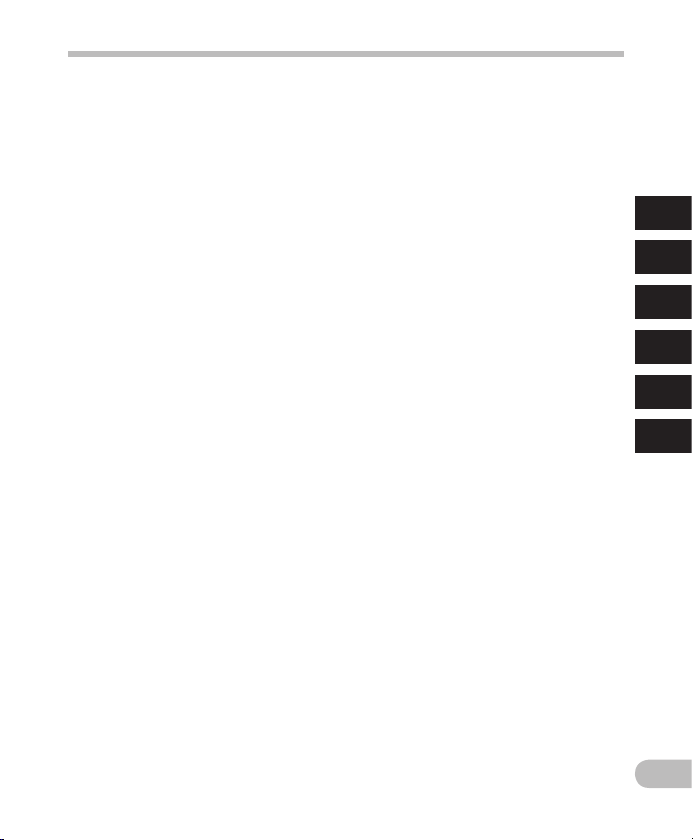
Содержание
Введение
Для безо пасного и правильно го
использ ован ия ................................... 4
1 Начало работы
Основны е функции ................................. 6
Названи я составных час тей ................... 7
Дисплей ( ЖК-экран) ..................................... 8
Источни к питания ................................. 10
Установк а батареек .....................................10
Зарядка п ри подключении к комп ьютеру
через USB ................................................12
Включе ние и выключение пи тания ...........13
Перекл ючатель [HOLD] ......................... 14
Установк а времени и даты
[Time & Da te] ..................................... 15
Изменение ус тановки време ни и даты .....16
Режим [VOI CE] и режим [MUSIC] ..............17
Информац ия о папках дикт офона ........ 18
О папках д ля голосовых зап исей ...............18
О папке для в оспроизведен ия музыки .....19
Как выбра ть папку и файл .................... 20
2 О записи
Запись ................................................... 21
Чувст вительност ь микрофона .................. 2 3
Рекомендуемы е настройки дл я условий
записи .....................................................24
Запись с вн ешнего микрофон а или других
устрой ство ............................................. 25
3 О воспроизведении
Воспроизведение ................................. 27
Создание инд ексной пометки или
временно й пометки ..............................31
Как начать по вторное воспро изведение
отрезк а ................................................... 32
Удаление ............................................... 34
4 Настройка меню
Метод нас тройки меню ......................... 36
+ File Menu ................................................. 38
, Rec Menu ................................................. 38
- Play Menu ................................................ 40
. LCD/Sound Men u ..................................... 43
/ Device Men u ............................................4 4
Изменени е порядка файлов [R eplace] ...... 45
Форматир ование диктоф она [Format] .....4 6
5 Управление файлами на
Вашем персональном
компьютере
Операци онная среда ............................ 48
Подсоедин ение к компьютеру .............. 50
Отсоеди нение от компьютера ................... 51
Перенес ите аудио файлы в компью тер ... 52
Использов ание программы W indows
Media Pl ayer ...................................... 53
Названи я окон ............................................ 53
Копирова ние музыки с компак т-диска .... 54
Перенос му зыкального фай ла на
диктоф он ............................................... 55
Копиров ание голосовых фай лов на
компакт-дис к ........................................ 58
Использо вание программы i Tu nes ....... 6 0
Названи я окон ............................................6 0
Копиров ание музыки с компак т-диска .....61
Перенос му зыкального фай ла на
диктоф он ............................................... 62
Копиров ание голосовых фай лов на
компакт-дис к ........................................ 63
Использо вание в качестве вне шней
памяти ком пьютера......................... 64
6 Прочая информация
Список оп овещающих сообщ ений ........ 65
Устране ние возможных непо ладок ...... 6 6
Техническа я помощь и обслу живание
Аксесс уары (опционные) ...................... 68
Специфи кации ...................................... 69
.... 68
1
2
3
4
5
6
RU
3
Page 4
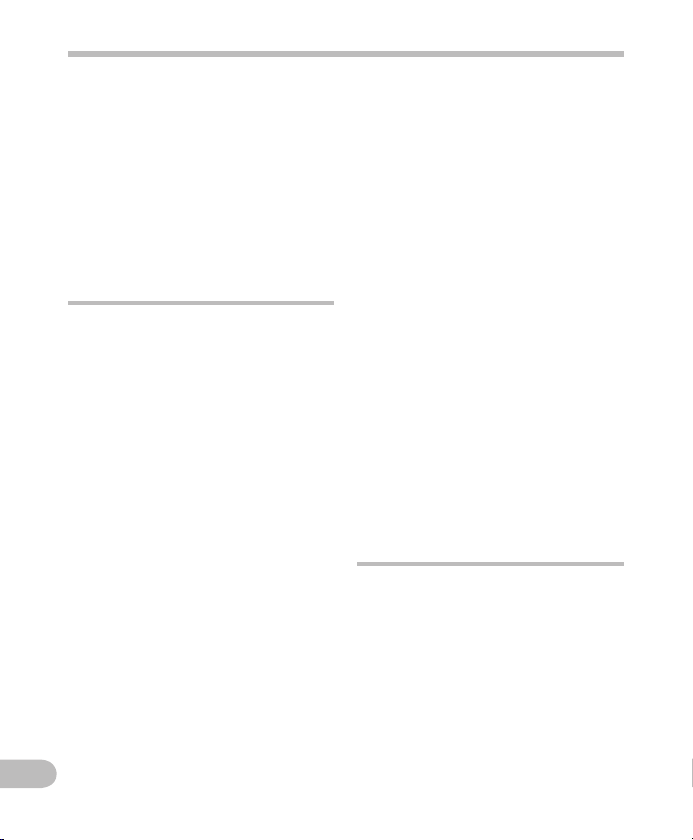
Для безопасного и правильного использования
Перед использованием нового
дикт офона внимательно прочтите эту
инструкцию и удостов ерьтесь, что Вы
знаете, как безопасно и прави льно
пользоватьс я диктофо ном. Чтобы в
будущем обращать ся к инструкц ии за
информацие й, держите ее в до ступном
месте.
• Знаками внимания отмечена
важная информация о безопасном
пользовании. Во избежание травм
и порчи имущества важно всегда
соблюдать указания по пользованию
диктофоном и безопасности.
Общие указания
• Не оставляйте диктофон в
нагретой влажной среде,
например, в автомобиле под
прямыми солнечными лучами
или на пляже летом.
• Не храните диктофон в местах
с повышенной запыленностью
или влажностью.
• Не применяйте органические
и химические растворители,
такие как спирт и средства
полировки, для чистки данного
устройства.
• Не кладите диктофон на
электроприборы, такие как
холодильник и телевизор, или
вблизи их.
• Не пр оизводите запись и
воспроизведение вблизи
мобильных телефонов и других
беспроводных устройств, так
как они могут создав ать помехи
и шум. Если Вы слы шите шум,
переместитесь в другое место
или передвиньте диктофон
дальше от указанных устройств.
• Берегите диктофон от попадания
песка и ли грязи. Это может
привести к невосстановимым
RU
повреждениям.
• Не допускайте сильных
4
вибраций и ударов.
• Не разбирайте, не чините и
не вносите модификаций в
диктофон самостоятельно.
• Не пользуйтесь диктофоном,
когда управляете
транспортным средством
(таким как велосипед,
мотоцикл).
• Держите диктофон в месте,
недоступном для детей.
<Предупреждение относительно
возможной утраты данных>
Запис ь, хранящаяся в памяти, может
быть повреждена или уничтожена
в результате ошибок управления,
ошибо к в работе или во вр емя работы
по ремо нту аппарата.
Рекомендуетс я создавать ба зу данных
поддержки и сохранять важн ые
запис и на других носителях, таки х как
жесткий диск компьютера.
Olympus не несет ответстве нность
за пассивный ущерб и любой другой
ущерб причиненный потерей данных
из-за дефекта проду кта, возникшего
вследствие ремона, выполненного
третьим лицом, вместо оригинального
или авторизированного сервиса
Olympus.
Батарейки
f Опасно:
• Никогда не подвергайте
батарейки воздействию огня,
нагреванию или короткому
замыканию, не разбирайте их.
• Не оставляйте батареи
в местах, где они могут
подвергнуться воздействию
прямого солнечного света
или высокой температуры,
например, в жарк ую погоду в
автомобиле, около нагревателя
и т.д.
Page 5
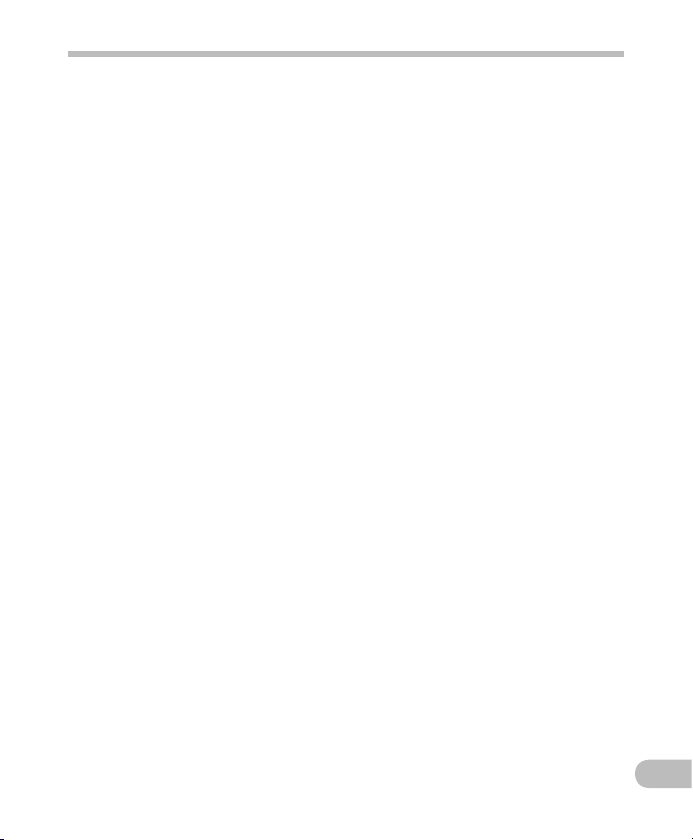
Для безопасного и правильного использования
f Внимание
• Не припаивайте проволочные
выводы или клеммы
непосредственно к батарее и не
модифицируйте ее.
• Не соединяйте клеммы = и
- вместе. Это может привести
к пожару, перегреву или
поражению электрическим
током.
• При х ранении или переноске
батарей обязательно помещайте
их в специальный чехол,
чтобы защитить клеммы. Не
переносите и не храните батареи
ни с какими металличес кими
предметами (например,
кольцами для к лючей).
Если пренебречь этими мерами
предосторожности, возможен
пожар, перегрев или поражение
электрическим током.
• Не подключайте батареи
непосредственно к сетевой
розетке или к гнезду
прикуривателя в автомобиле.
• Не вставляйте батареи с
обратным положением клемм
= и -.
• Если какая-либо жидкость
из батареи попала в глаза,
немедленно смойте ее чистой
водой и обратитесь к врачу.
• Не пытайтесь перезаряжать
щелочные, литиевые и
другие не перезаряжающиеся
батарейки.
• Не ис пользуйте бата реи с
трещинами или повреждениями
на внешней оболочке.
• Держите батарейки в месте,
недоступном для детей.
• Если Вы заметите что-либо
необычное при использовании
диктофона, например,
необычный шум, выделение
тепла, дым или запах горелого:
1 немедленно выньте батарейки –
будьте осторожны, чтобы не
обжечься;
2 позвоните дилеру или местному
представителю Olympus д ля
сервисного обслу живания.
• Не подвергайте батареи
действию воды. Не допускайте
попадания воды на клеммы.
• Не снимайте и не допускайте
повреждения изолирующей
оболочки батарей.
• Не используйте батареи, если
вы заметили, что с ними чтото не в порядке, например
утечка, изменение цвета или
деформация.
• Отключите зарядное
устройство, если по истечении
номинального промежутка
времени для зарядки заряд все
еще неполный.
• В случае попадания какойлибо жидкости из батареи на
кожу или одежду, немедленно
смойте ее чистой водой.
• Не допускайте попадания
батарей в огонь.
f Осторожно
• Не подвергайте батареи
сильным ударам.
• При использовании
аккумуляторов или
аккумуляторных блоков
обязательно заряжайте их
одновременно.
• Аккумуляторы имеют
ограниченный срок службы. Если
время работы аккумулятора
уменьшается даже после полной
зарядки согласно инструкции,
замените аккумулятор новым.
RU
5
Page 6
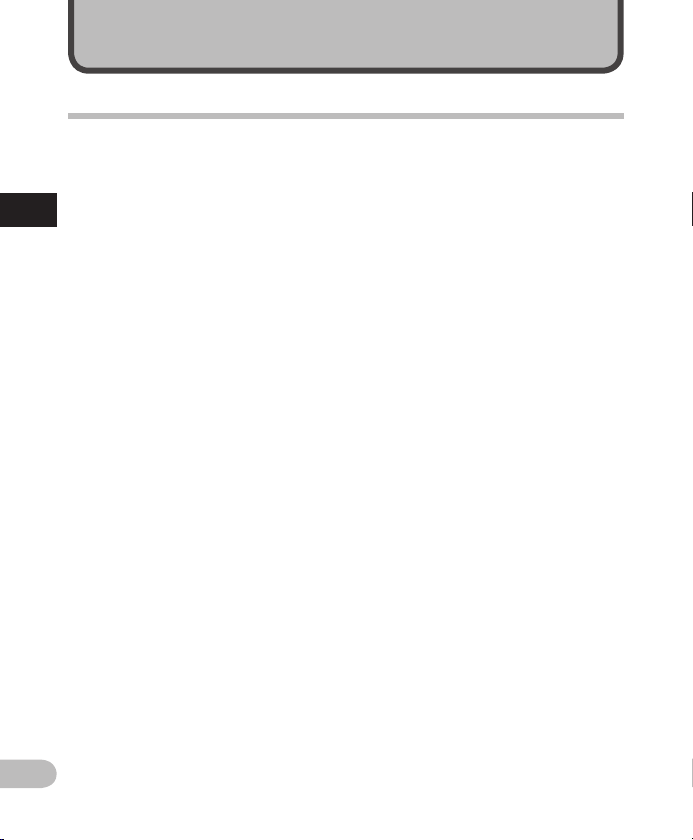
Начало работы
Основные функции
s Двухфункциональный
записывающий аппарат может
использоваться как цифровой
диктофон и цифровой
музыкальный проигрыватель
1
(☞ стр.17).
Основные функции
s
Диктофон сохраняет звуковые
сообщения в формате WMA
(Windows Media Audio),
обеспечивающем высокий
уровень сжат ия данных, во
встроенном модуле флэш-памяти
(☞ стр. 21). Диктофон так же может
воспроизвод ить файлы в форматах
MP3* (MPEG-1/MPEG-2 Audio Layer-3)
и WAV* (☞ стр. 27, стр.53, с тр.60).
* Только для WS-570M, WS-560M,
WS-550M.
s Поддерживается формат МР3 и
линейный формат ИКМ (РСМ),
что позволяет записывать звук
с качеством, аналогичным
компак т-дискам (Только для
WS-570M) (☞ стр. 36, стр. 38).
s Диктофон имеет вс троенную
функцию голосовой активации
записи (VCVA) (☞ стр. 36, стр. 39).
s фипьтр низких частот (LowCut
Filter) поз воляет во время
записи уменьшить до минимума
помехи от шума работы систем
воздушного кондиционирования
и других подобных шумов
(☞ стр. 36, стр. 39).
s Функция подавлен ия шума
(☞ стр. 36, стр. 4 0) и функция
голосового фильтра (☞ стр. 36,
стр. 40)
уменьшают помехи
и обеспечивают четкое
воспроизведение звуковых данных.
RU
s Для записи в формате WMA
возможен выбор одного из 6
6
стерео- или монофонических
режимов (☞ стр. 36, стр. 38).
s Диктофон имеет полноточечный
диспл ей с подсветкой (ЖКИэкран) (☞ стр. 8).
s В диктофоне предусмотрены
различные функции повтора
(☞ стр. 32, стр. 36, стр. 41).
s Функции вставки индексных
пометок и временных пометок
помогают быстро найти нужные
места в записи (☞ стр. 31).
s Скорость воспроизведения
может управляться по Вашему
усмотрению (☞ стр. 36, стр. 42).
s Имеется встроенный
SRS WOW XT (☞ стр. 36, стр. 40).
s Вы можете изменить
установочные параметры
эквалайзера воспроизведения
(☞ стр. 36, стр. 41).
s Данные могут передаваться
или сохраняться без
использования кабеля USB
или драйвера программного
обеспечения (☞ стр. 50).
Данный диктофон поддерживает
протокол USB 2.0, что обеспечивает
высокую скорость передачи данных на
компьютер.
s Этот диктофон,
поддерживающий класс памяти
USB, может быть использован
как внешнее запоминающее
устройство для считывания и
сохранения данных (☞ стр. 64).
Посредс твом подсоединения
к компьютеру с помощью USB
изображения, текстовые данные и т.п.
могу т быть сохранены и использованы
для переноса данных.
s Предусмотрена функция
зарядки через USB (☞ стр.12).
Page 7
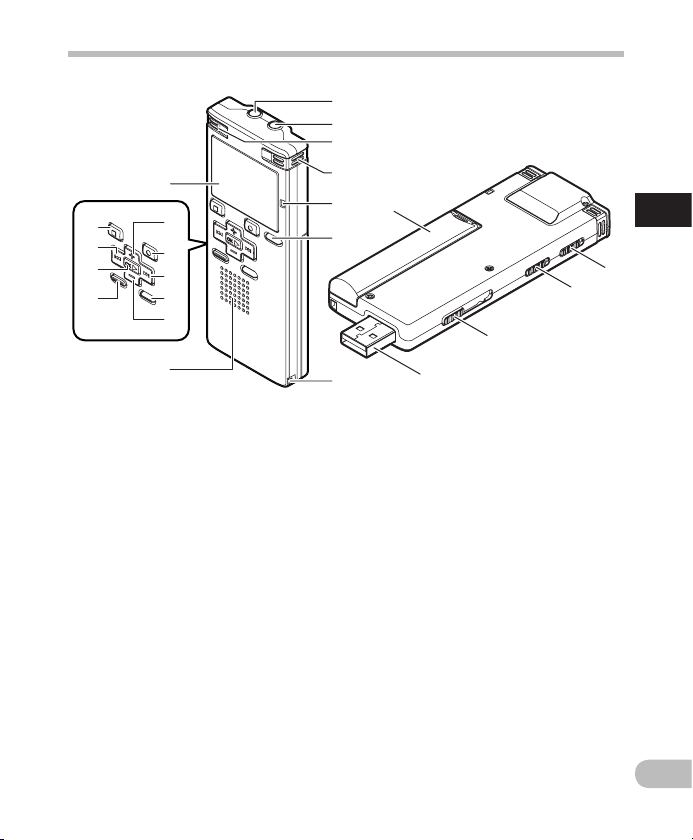
Названия составных частей
1
2
3
4
5
6
7
(
*
&
^
%
8
0
!
@
#
$
9
1
Названия составных частей
)
-
=
q
1 Гнездо
2 Гнездо
3 Встроенный стереомикрофон
4 Встроенный стереомикрофон
5 Индикаторный сигнал записи
6 Кнопка
7 Прорезь для ремешка
8 Дисплей (ЖК-экран)
9 Встроенный динамик
0 Кнопка
! Кнопка
@ Кнопка 9
EAR
MIC
микрофон)
(L)
(R)
LIST
+
REC
(наушники)
(внешний
(s) (запись)
# Кнопка
$ Кнопка –
% Кнопка
^ Кнопка
& Кнопка 0
* Кнопка
( Крышка отделения батареек
) Переключатель
- Переключатель режима (
Переключатель
= Задвижка USB разъема
q Разъем USB
MENU
INDEX/ERASE
OK
`
STOP
1
MUSIC
)*
MIC SENSE CONF/DICT
*1 Только для WS -570M, WS-560M,
WS-550M.
*2 Только для WS-450S.
(4)
HOLD
VOICE
2
*
/
RU
7
Page 8
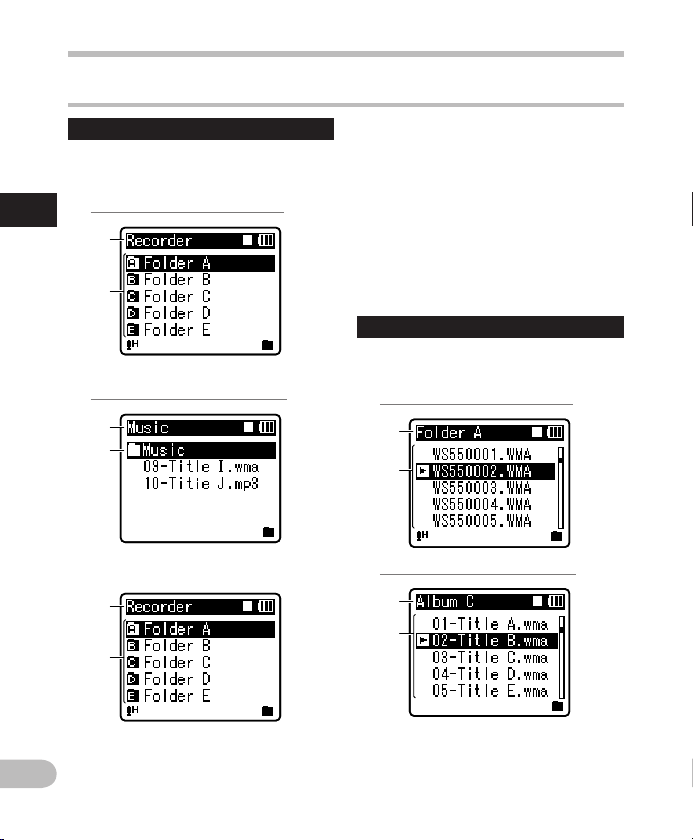
Дисплей (ЖК-экран)
Отображение списка папок
"
Для WS-570M/WS-560M/WS-550M:
Когда выбр ан режим [
1
Названия составных частей
1
2
Когда выбр ан режим [
3
4
VOICE
MUSIC
Названия составных частей
1 Индик атор ре жима [
Индикатор состояния запись /
воспроизведение
Индикатор заряда батареи
]:
2 Название Папка
3 Индик атор ре жима [
Индикатор состояния запись /
воспроизведение
Индикатор заряда батареи
4
Название Папка
Отображение списка файлов
"
Для WS-570M/WS-560M/ WS-550M:
]:
Когда выбр ан режим [
1
2
VOICE
MUSIC
VOICE
]
]
]:
" Для WS-450S:
1
2
RU
8
Когда выбр ан режим [
3
4
MUSIC
]:
Page 9
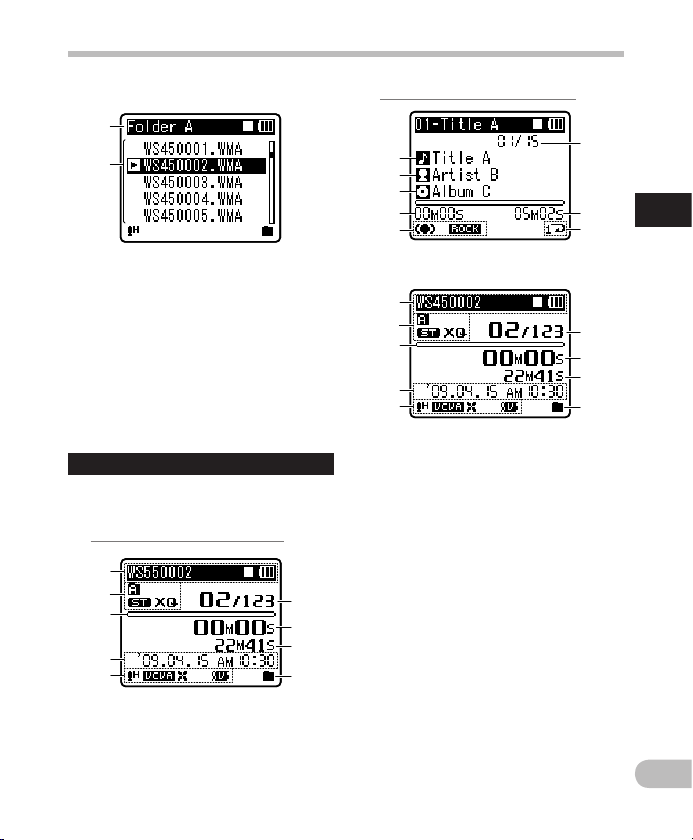
Названия составных частей
" Для WS-450S:
1
2
1 Название Папка
Индикатор состояния запись /
воспроизведение
Индикатор заряда батареи
2 Название файла
3 Название Папка
Индикатор состояния запись /
воспроизведение
Индикатор заряда батареи
4 Название файла
Отобра жение файла
"
Для WS-570M/WS-560M/WS-550M:
Когда выбр ан режим [
1
2
3
4
5
VOICE
]:
6
7
8
9
Когда выбр ан режим [
0
!
@
#
$
MUSIC
]:
%
^
&
" Для WS-450S:
1
2
3
4
5
1 Название файла
Индикатор состояния запись /
воспроизведение
Индикатор батареек
2 Индикатор Папка
Индикатор режима записи
3 В режиме записи:
Шкала индикатора свободной памяти
В режиме воспроизведения:
Шкала индикатора положения
воспроизведения
4 Дата и время записи
5 [ ?] Индикатор
чувствительности
микрофона
[!] Индикатор системы
автоматического
голосового управления
диктофоном
[%] Индикатор
шумоподавления
6
7
8
9
1
Названия составных частей
RU
9
Page 10
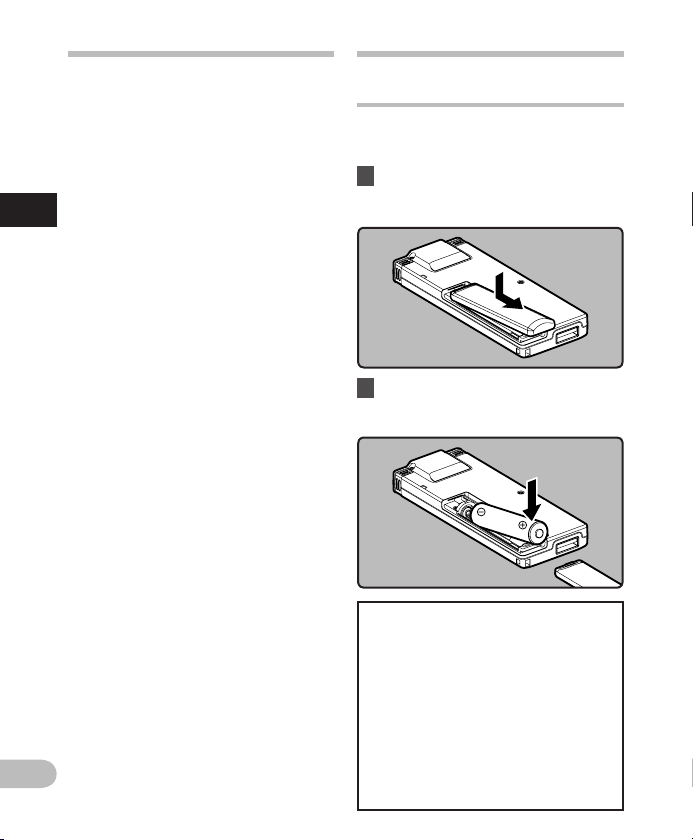
Названия составных частей
Источник питания
[$] Индикатор голосового
фильтра
[0] Индикатор фильтра
верхних частот
6 Номер текущего файла/ Общее
количество записанных файлов
в папке.
1
7 В режиме записи:
Названия составных частей/Источник питания
Истекшее время записи
В режиме воспроизведения:
Истекшее время воспроизведения
8 В режиме записи:
Доступное время записи
В режиме воспроизведения или
остановки:
Продолжительность файла
9 Индик атор ре жима
воспроизведения
0 Название записи
! Исполнитель
@ Название альбома
# Истек шее вр емя
воспроизведения
$ [#] Индикатор SRS WOW XT
["] Индикатор эквалайзера
% Номер текущего файла/ Общее
количество записанных файлов
в папке
^ Продолжительность файла
& Индик атор ре жима
воспроизведения
RU
10
Установка батареек
Этот дик тофон может работать как от
Ni-MH аккумуляторов, так и от щелочных
батарей типа ААА.
1 Отодвиньте крышку отделения
батареек легким нажатием, как
указывает стрелка.
2 Вставьте щелочные батареи
типа ААА, соблюдая
правильную полярность = и -.
" Для WS-570M/WS-560M/
WS-550M:
• Заряжайте в дик тофоне только
поставляемые в комплекте
Ni-MH аккумуляторы (BR401).
•
Аккумуляторы, которые
входят в ко мплект, заряже ны
не полностью. Перед первым
использованием или после
длител ьного хранения ус тройства,
рекомендуется полностью
зарядить аккумуляторы
(☞ стр.12).
Page 11
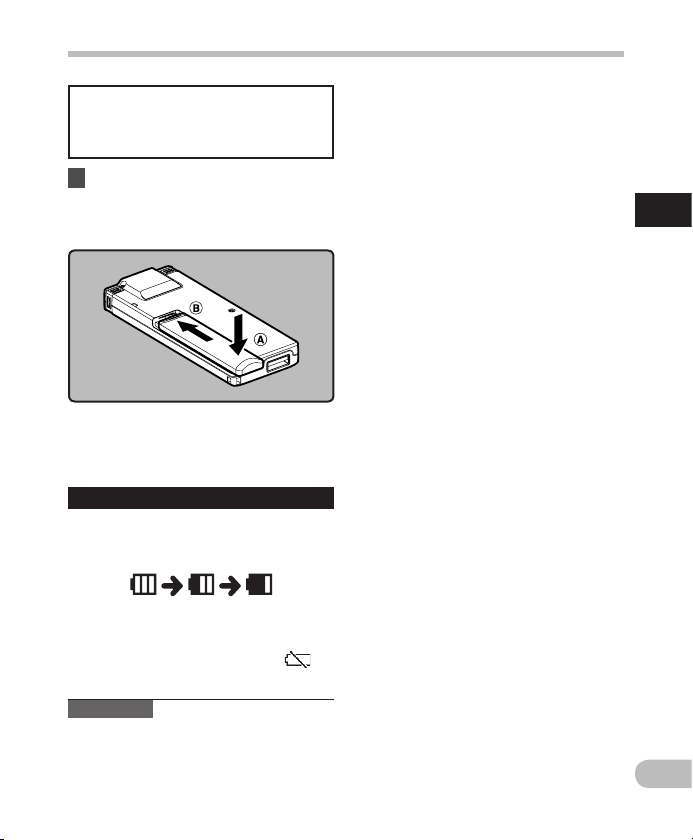
Источник питания
" Для WS-450S:
• Этот диктофон не может
заряжать аккумуляторы.
3 Полностью закройте крышку
отделения батареек нажатием
в направлении A, сдвигая
затем в направлении B.
• Если индикатор “час” на экране
дисплея мигает, см. “
време ни и даты [Time & Da te]”
(☞ стр.15).
Индикатор батареек
Показания индикатора заряда батарей
на дисплее меняются по мере разряда
батарей.
• Когда на дисплее появится знак [:],
замените батарейки как можно скорее.
Если заряд батареек слишком низок, на
экране отобразится сообщение [
[Battery Low], и диктофон отключится.
Примечания
• В этом диктофоне нельзя использовать
солевые батарейки.
• При з амене батареек р екомендуется
устанавливать щелочные батарейки
типа AА А или Ni- MH акк умул ятор ов
производства.
Установка
]и
• Перед заменой батарей
обязательно остановите диктофон.
Извлечение батареек во время
использования диктофона может
вызвать неисправности, например,
повреж дение файла и т.д. Если при
записи файла закончится заряд батарей,
вы потеряете записываемый файл,
так как невозможно будет закрыть
заголовок записываемого файла.
Поэтому важно заменить батарейки,
когда появится первый индикатор
понижения заряда батареек.
• Если для замены разряженных батарей
потребовалось более 1 минуты, или
если вы вынимали и вставляли батареи
несколько раз за короткий промежуток
времени, то, возможно, после того как
вы вставите новые батареи, придется
заново устанавливать время (☞
• Выньте батарейки, если Вы не
собираетесь использовать диктофон
длительное время.
• При воспроизведении голосовых/
музыкальных файлов диктофон может,
при превышении некоторого уровня
громкости, отключиться из-за снижения
выходного напряжения аккумуляторов,
даже если индикатор заряда батарей
показывает [8]. В этом случае снизьте
громкость диктофона.
• При замене аккумуляторов обязательно
используйте Ni-MH аккумуляторы
(опционные). Следует избегать
использования продукции других
производителей, поскольку это может
привес ти к повреждению диктофона.
стр.15).
1
Источник питания
RU
11
Page 12
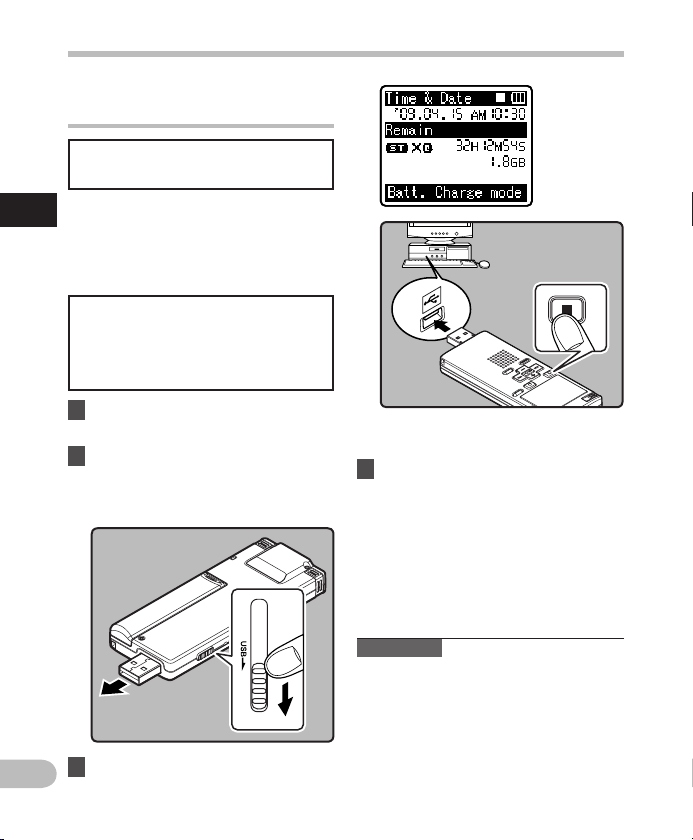
Зарядка при подключении к
компьютеру через USB
" Для WS-570M/WS-560M/
WS-550M:
Вы можете заряжать аккумуляторы,
1
подключая диктофон к порту USB
Источник питания
компьютера. Перед зарядкой
проверьте, правильно ли вы установили
аккумуляторы (поставляемые в
комплекте) в диктофон (☞ стр.10).
Не заряжайте одноразовые
батареи, например, щелочные
или литиевые. Это может вызвать
нагрев батаре й с утечками и
повреждение диктофона.
Источник питания
1 Загрузите персональном
компьютере.
2 Сместите задвижку разъема
USB в направлении, указанном
стрелкой, чтобы выдвинуть
разъем из диктофона.
3 Удерживая кнопку
RU
12
, подсоедините диктофон к
порту USB компьютера.
STOP
(4)
• Во время зар ядки батареи на жмите и
удержи вайте кноп ку STOP (4), пока
не появится надпись [Please Wait].
4 Зарядка завершена, когда на
индикаторе заряда батареи
отображается [<].
Время зарядки:
приблизительно 3 часа*
*
Э то приблизительное время полной
зарядки полностью разряженных
аккум уляторов при ком натной
темпер атуре. Время з арядки может
меняться в зависимости от остаточного
заряда и со стояния акк умуляторов.
Примечания
• Диктофон не заряжается, если не включен
ПК. Также он м ожет не заряжать ся,
когда ПК наход ится в режиме ож идания,
остан ова или в спящем ре жиме.
• Не заряжайте диктофон, подключенный
к концентратору USB.
•
Если отоб ражается [Cannot charge],
это значит, что в ди ктофоне наход ится
аккум улятор, который не мо жет
быть заряжен. Немедленно замените
аккумуляторы рекомендуемыми (☞ стр. 10).
Page 13
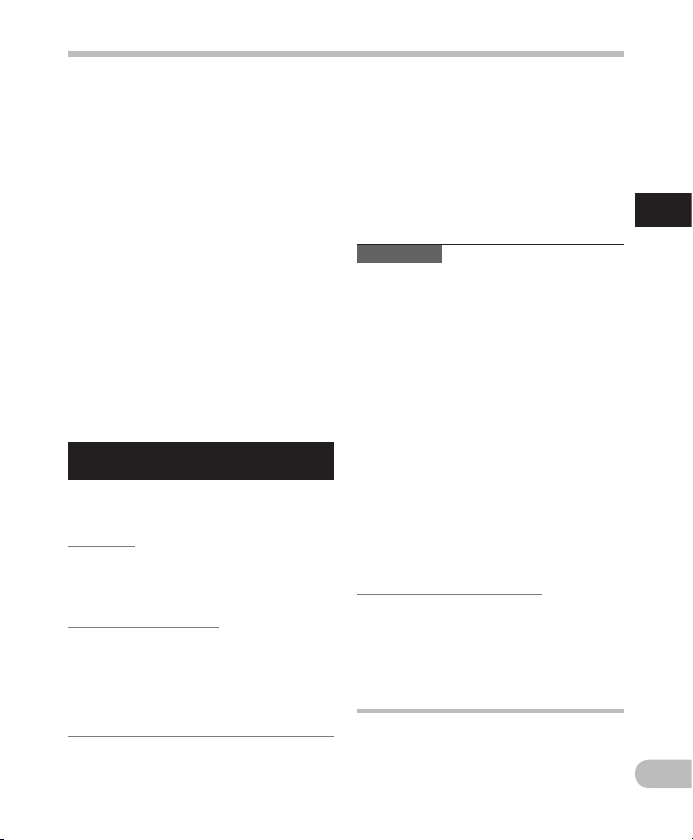
Источник питания
• Зарядка невозможна, когда мигает [;]*1
или [=]*2. Заряжайте аккумуляторы при
температуре от 5°C до 35°C (41°F - 95°F).
*1 [;]: Низкая окружающая
температура.
*2 [=]: Высокая окру жающая
температура.
• Если время работы заметно
уменьшилось, даже после полной
зарядки аккумуляторов, замените их
новыми.
• Обязательно вставляйте штекер USB
до упора во избежание сбоев в работе
диктофона.
• Используйте кабель расширения USB в
зависимости от ситуации.
• Не используйте иные удлинительные
кабели USB, кроме поставляемого в
комплекте.
Использование кабелей других
производителей может привести
к повреж дению диктофона. Не
используйте поставляемый в
комплекте удлинительный кабель USB с
устройствами других производителей.
Меры предо сторожнос ти при обращен ии с
аккумуляторами
Если в используете Ni-MH аккумуляторы,
внимательно прочтите приведенные
далее инструкции.
Разрядка:
Когда акк умуляторы не испол ьзуются, они
подвержены саморазряду. Обязательно
регул ярно заряжайте е го перед
использованием.
Рабочая температура:
Аккумуляторные являются продуктами
химических технологий. Емкость
аккумуляторов может меняться, даже
если они работают в рекомендуемом
диапазоне температур. Это неотъемлемая
особенность подобных изделий.
Рекомендуемый диапазон температур:
При использовании устройства:
0°C - 42°C
Зарядка:
5°C - 35°C
Длительное хранение:
–20°C - 30°C
Использование аккумуляторного блока за
пределами упомянутого выше диапазона
темпер атур может прив ести к ухудш ению
харак теристик и сниже нию срока слу жбы
батарей. Чтобы предотвратить утечку
электролита из батарей или коррозию,
вынимайте батареи, когда вы не пользуетесь
устрой ством в течение д лительного
времен и, и храните их отдель но.
Примечания
• Этот дик тофон заряжает аккумуляторы
полностью, независимо от их
остаточного заряда. Однако, чтобы
получить наилучшие результаты, когда
вы заряжаете вновь приобретенные
аккумуляторы или же аккумуляторы,
которые не использовались в течение
длительного периода времени (более
одного месяца), рекомендуется
полностью зарядить и затем разрядить
аккумуляторы 2 или 3 раза подряд.
• При утилизации акк умуляторных
батарей всегда соблюдайте местные
законы и нормативы. Обратитесь в
местный центр вторичной переработки,
чтобы узнать, как правильно их
утилизировать.
• Если Ni- MH аккумуляторы разряжены
не полностью, примите меры, чтобы
избежать короткого замыкания (т.е.
изолируйте контакты лентой), прежде
чем утилизировать их.
Пользователям в Германии
Компания Olympus заключила договор
с GRS (Объединенная ассоциация по
утилизации батарей) в Германии, чтобы
гарантировать экологически безопасную
утилизацию.
Включение и выключение питания
Когда Вы не пользуетесь дик тофоном,
отключайте питание, чтобы сократить
расход заряда батареек. Даже при
отключении питания имеющиеся данные,
включая настройки режимов, установки
часов будут сохранены.
1
Источник питания
RU
13
Page 14
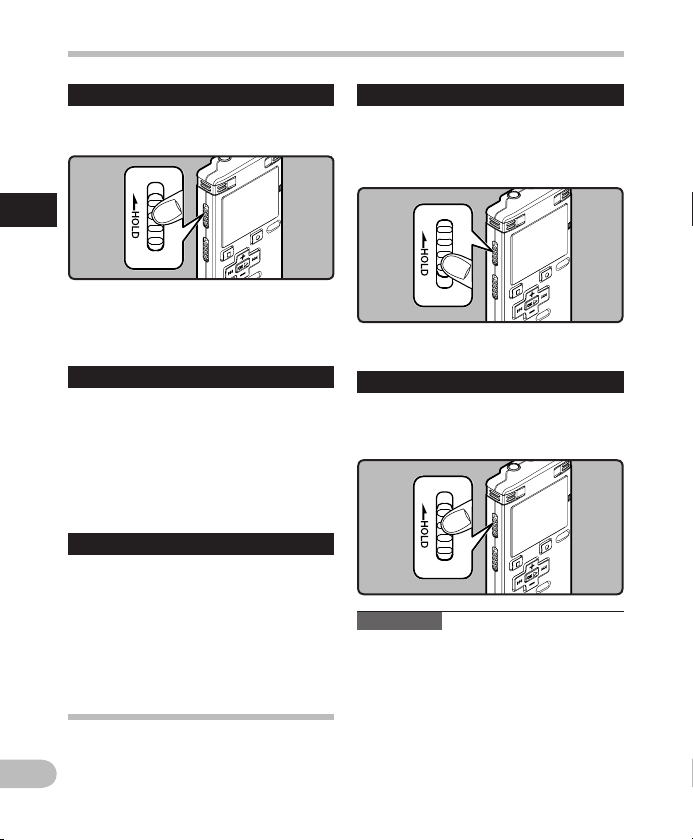
Источник питания/Переключатель
[HOLD]
Включение питания
Передвиньте переключатель
направ лении, указ анном стрелкой.
1
Источник питания/Переключатель
• Включится дисплей, после чего будет
включено питание.
•
Функци я возобновлен ия вернет дикт офон к
позиции в па мяти, на которой д иктофон был
остановлен перед выключением питания.
Выключение питания
Когда дик тофон находится в
режиме остановки, сдвиньте
переключатель
направ лении, указ анном стрелкой.
• Индикация на дисплее исчезнет, и
питание отключится.
• Функция возобновления запоминает
позицию остановки на момент
отключения питания.
Режим энергосбережения
Если диктофон остановлен/не
используется в течение 5 мину т (исходная
установка), в то время как питание
включено, питание будет выключено.
• Есл и перед отключе нием батарей будет
нажата л юбая кнопка, сч етчик истекше го
времен и начнет отсчет сначал а, пока
задейс твована эта функ ция.
HOLD
в
Переключатель [HOLD]
Если вы переведете диктофон в режим
HOLD, он будет продолжать работать в
установленном режиме, но все кнопки
RU
будут заблокированы. Данная функция
удобна при переноске диктофона в сумке
или в кармане одеж ды.
14
HOLD
Перекл ючение диктоф она в режим HOLD
Когда дик тофон находится в
в
режиме остановки, сдвиньте
переключатель
HOLD
в
направлении, указанном стрелкой.
• На экране дисплея отобразится [Hold] и
диктофон переключится режим HOLD.
Выход из режи ма HOLD
Передвиньте переключатель
HOLD
в направлении, указанном
стрелкой.
Примечания
• При на жатии какой-л ибо кнопки в реж име
HOLD, индик атор часов будет мигать в
течение 2 се кунд, однако д иктофон не
будет выполнять никаких действий.
• Если переключатель HOLD
задейс твуется во время
воспроизведения (записи),
функционирование органов управления
прекращается при неизменном
состоянии воспроизведения (записи)
(Когда закончится воспроизведение или
запись займет всю свободную память,
диктофон остановится).
Page 15
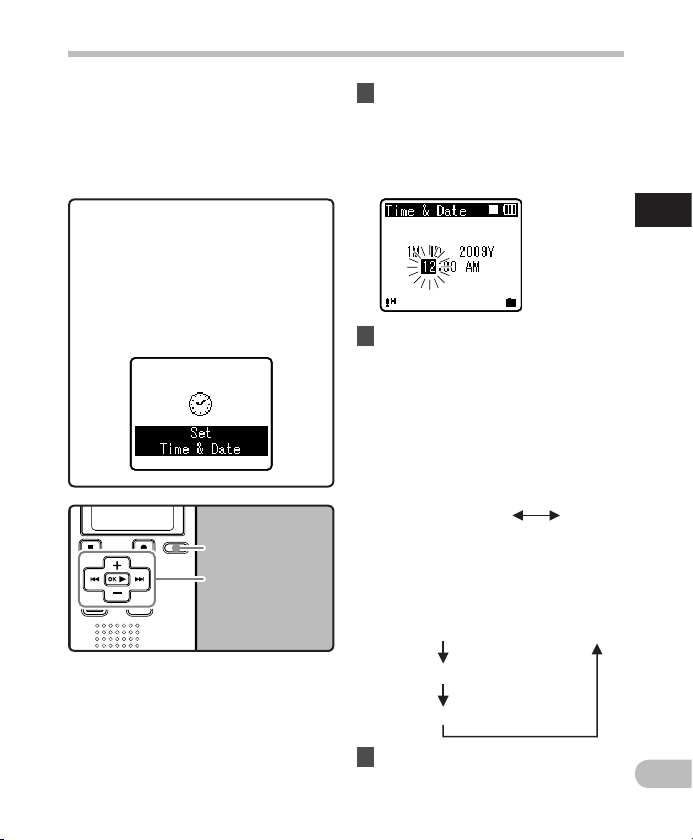
Установка времени и даты [Time & Date]
Если Вы устанавливаете врем я и дату
заранее, информация о времени создания
файла автоматически записывается
для каждого файла. Предварительная
установка времени и даты облегчает
задачу управления файлами.
Когда вы впервые используете
дикт офон после покупки, или
когда вы вс тавляете б атареи
после длите льного периода,
когда вы им не польз овались, на
дисплее отоб ражается надпис ь
[
Set Tim e & Date
“
час
”,выполните установку,
начина я с шага 1.
]. Когда мигает
Кнопка
LIST
Кнопка
+−
Кнопка 9 0
Кнопка
OK
`
1 Нажмите кнопку 9 или 0
чтобы выбрать позицию для
установки.
• Выбирайте позицию “час”,
“минута”, “год”, “месяц” или “день”
мигающей точкой.
2 Для установки нажмите кнопку
+
или −.
• Чтобы выбрать следующую
позицию, выполняйте те же шаги,
нажимая кнопку 9 или 0, для
установки нажмите кнопк у
• Вы можете выбрать 12- или 24часовую сис тему нажатием кнопки
LIST во время ус тановки часов и
минут.
Приме р: 10:38 P.M
• Вы можете выбрать порядок
Приме р: апрель 15, 2009
10:38 PM
(исходная установка)
отображения параметров “месяц”,
“день” и “год”, нажимая на кнопку
LIST в ходе настройки.
4M 15D 2009Y (
15D 4M 2009Y
исходная установка
+
или −.
22:38
)
1
Установка в ремени и даты
2009Y 4M 15D
3 Нажмите кнопку OK ` для
подтверждения установки.
RU
15
Page 16
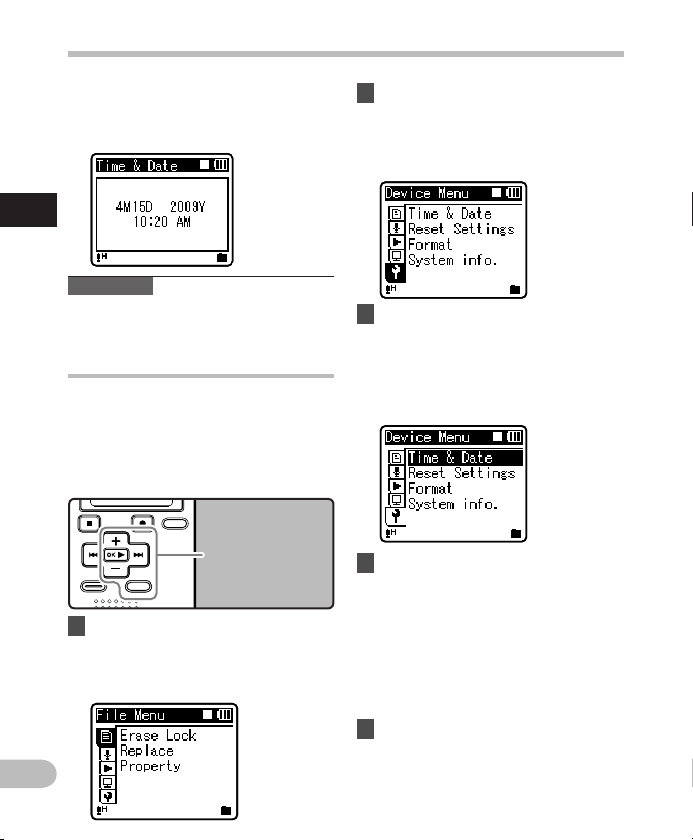
Установка времени и даты [Time & Date]
• Часы начну т показывать с
установленных даты и времени.
Нажмите кнопк у OK ` согласно
сигналу времени.
1
Установка в ремени и даты
Примечание
• Если нажать кнопк у OK ` в процессе
установки, время будет установлено
соответственно значениям, введенным
на тот момент.
Изменение установки времени и даты
Нажми те и удерживайте кно пку STOP (4),
когда дик тофон находитс я в режиме
остан овки, для отобр ажения [
Date
] (времен и и даты) и
свободной памяти). Если настройки
текущ его времени и даты н еправильны,
выполни те настройк у в соответствии с
процедурой, описанной ниже.
1 Когда диктофон находится в
режиме остановки, нажмите
кнопку
MENU
• На дисплее появится меню
(☞ стр.36).
RU
[Remain] (
Кнопка
Кнопка 9
Кнопка
Кнопка
.
Time &
+−
OK
`
MENU
остатка
2 Нажатием кнопки + или
−
выберите закладку
[
Device Menu
• Изменить отображаемое меню
можно, передвигая курсор по
закладкам настроек.
].
3 Нажмите клавишу OK ` или
9, чтобы переместить
курсор на пункт меню, для
которого вы хотите выбрать
настройки.
• На дисплее отображается
[Device Menu
].
4 Нажатием кнопки OK ` или
9.
• На дисплее отображается
[Time & D ate].
• На дисплее мигает “час”, у каз ыва я
на то, что начат процесс установки
времени и даты.
Следующие шаги аналогичны шагам с 1
по 3 в разделе “Установка времени и
даты [T ime & Date]” (☞ стр.15).
5 Закройте меню нажмите
кнопку
MENU
.
16
Page 17
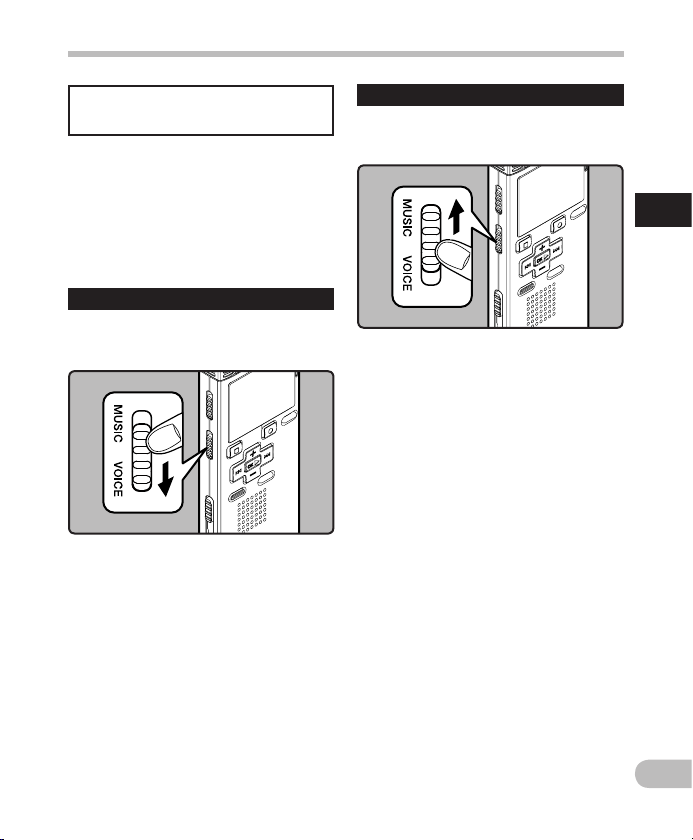
Режим [VOICE] и режим [MUSIC]
" Для WS-570M/WS-560M/
WS-550M:
Данный аппарат может быть использован
в качестве голосового диктофона или в
качестве музыкального проигрывателя.
Для записи и воспроизведения голосовых
записей, установите переключатель
режимов в положение [VOI CE]. Для
прослушивания музыки, установите
переключатель режимов в положение
[MUSIC].
Режим [VOI CE]:
Передвиньте переключатель
режимов в положение [
• Устройство работает как цифровой
диктофон. Расположение сохраненных
файлов описано в разделе “О па пках
для го лосовых запи сей” (☞ стр.18).
VOICE
].
Pежим [MUSIC ]:
Передвиньте переключатель
режимов в положение [
• Устройство работает как музыкальный
проигрыватель. Запись музыкальных
файлов на диктофон с использованием
Windows Media Player описана в разделе
“О папке д ля воспроиз ведения
музыки” (☞ стр.19).
MUSIC
].
1
Режим [VOI CE] и режим [MUSIC]
RU
17
Page 18
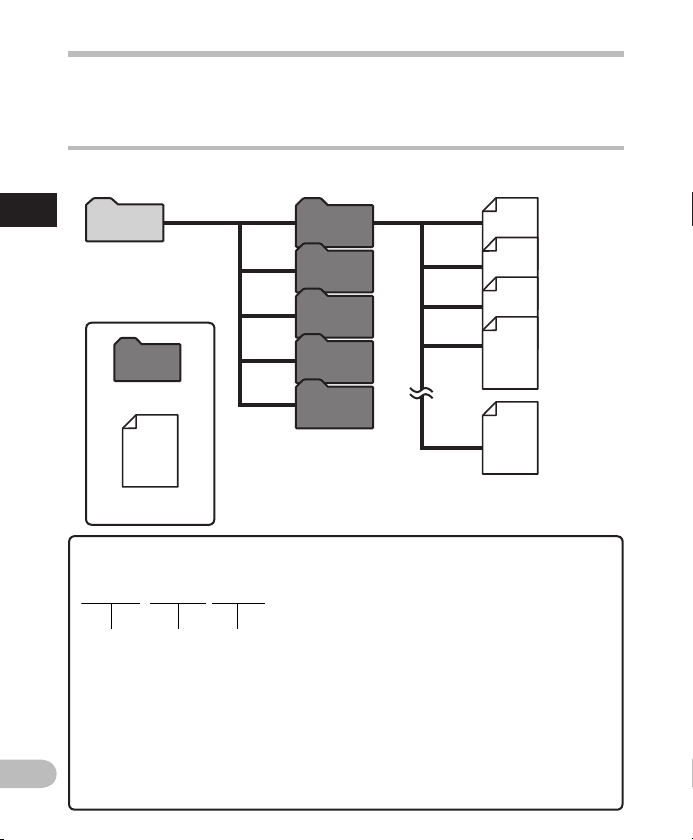
Информация о папках диктофона
Голосовые и музыкальные файлы сортируются по папкам для голосовых записей и для
музыки, которые организуютс я и хранятся с использованием разветв ленной структуры.
О папках для голосовых записей
[Folder A] - [Folder E] это папки для голосовых записей. Преж де чем записывать с
помощью диктофона, выберите любую из этих пяти папок и затем прист упайте к записи.
1
Recorder
Информац ия о папках дикто фона
Folder A
Folder B
001
002
Folder C
Folder D
Папка
Файл
Для файлов, записанных данным диктофоном, файловые имена генерируются
автоматически.
WS55 0001 .WMA
123
RU
Folder E
В кажд ой папке может хр аниться
до 200 файлов.
1 ID-код пользователя:
Идентификационное имя пользователя,
заданное в цифровом диктофоне.
2 Номер файла:
Номера ф айлов присваив аются послед овательно,
независимо от изменений на носителе записи.
3 Расширен ие:
Далее приведены расширения имен файлов
для разных форматов записи, которые
используются при записи на данном устройстве.
• Формат Линейная PCM * .WAV
• Формат MP3 * .MP3
• Формат WMA .WMA
18
003
004
200
* Только для WS-570M.
Page 19
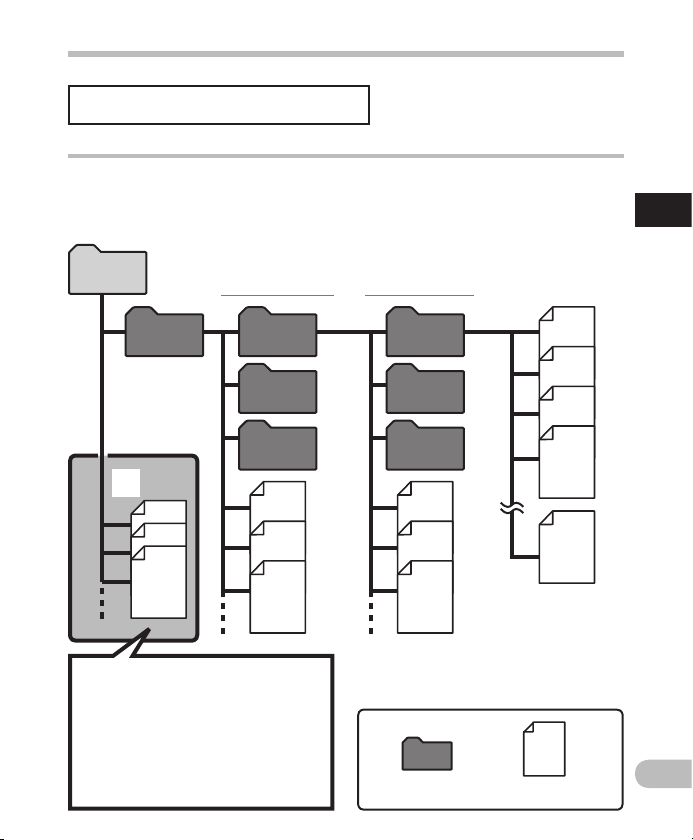
Информация о папках диктофона
" Для WS-570M/WS-560M/WS-550M:
О папке для воспроизведения музыки
При передаче на данное устройство музыкальных файлов из програм мы Windows Media
Player автоматически создается папка вну три папки для воспроизведения му зыки,
которая имеет многоуровневую структуру, как показано на схеме ниже. Расположенные
внутри одной папки музыкальные файлы можно располагать в порядке предпочтения и
воспроизводить (☞ стр.45).
1
Информац ия о папках дикто фона
Music
Music
Первый уровень
Artist 01
Artist 02
Artist 03
A
Меры предосторожности
при передаче музыкальных
файлов:
При использовании Windows
Media Player 10 щелкните на
[Начать синхронизацию] вместо
отображения свойств и настроек. Все
файлы будут перенесены в верхнюю
часть A (☞ стр.57).
Второй уровень
Album 01
001
002
Album 02
Album 03
003
004
200
В кажд ой папке
может хр аниться до
200 файл ов.
Внутри папки [Music] может быть со здано до
128 папок, включая папку [Music].
Папка
Файл
RU
19
Page 20
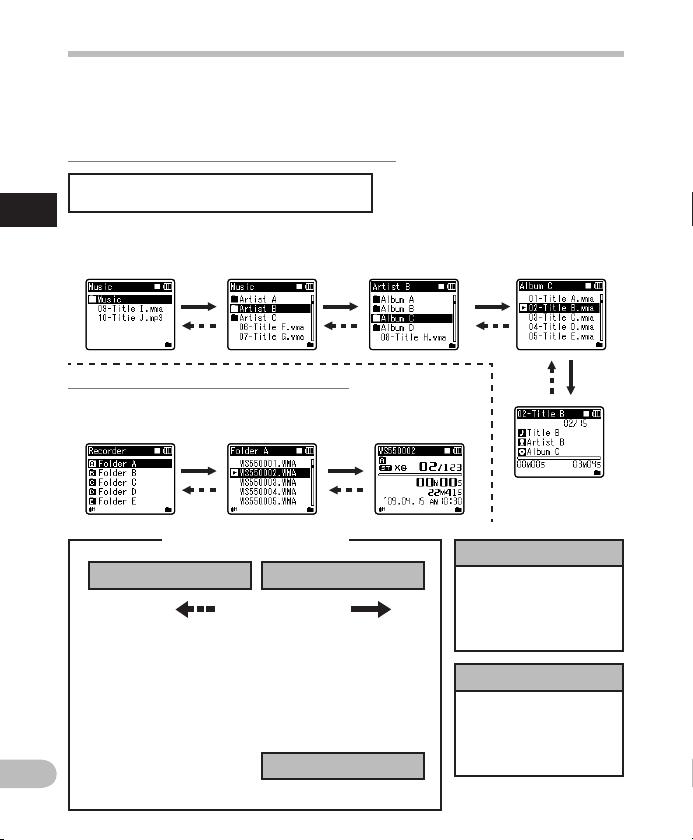
Как выбрать папку и файл
Меняйте папки, когда ус тройство остановлено или находится в режиме
воспроизведения. Сведения о многоуровневой структуре папок приведены в разделе
“Информация о папках диктофона” (☞ стр.18, стр.19).
Работа с п апками для воспроизведе ния музыки:
" Для WS-570M/WS-560M/WS-550M:
1
Отображение
Как выбрат ь папку и файл
списка папок
Работа с п апками для голосов ых записей:
Отобр ажение сп иска
папок
Отображение
списка папок
(Первый ур овень)
Отобр ажение сп иска
файлов
Отображение
списка папок
(Второй уро вень)
Отобр ажение фа йла
Отобр ажение сп иска
Отобр ажение фа йла
файлов
Кажд ый раз, когда вы
нажимаете эту кнопку,
проис ходит возврат на од ин
уровень назад. Перемещение
по списк у на экране
выполн яется с помощ ью
кнопки 0.
Если вы на жмете и будете
удержив ать кнопку LIST пр и
перемещении по дереву с
папкам и, вы вернетес ь в окно
RU
отображения файла.
20
Перемещение по уровням
LIST
Назад
Кнопка OK `Кнопка
Далее
Кажд ый раз, когда вы
нажимаете эту кнопку,
открыв ается папка ил и файл,
которые в ыделены в списк е
на экран е, и выполняетс я
переход на уровень вниз.
Перем ещение по списк у
на экран е выполняетс я с
помощ ью кнопки 9.
Кнопка + или
Выбери те папку или фа йл.
−
Отобр ажение фа йла
Отображается информация
по выбранному
файлу. Переходит
в режим о жидания
воспроизведения.
Отображение списка
Отобр ажаются папк и и
файлы, со держащиеся в
этом диктофоне.
Page 21
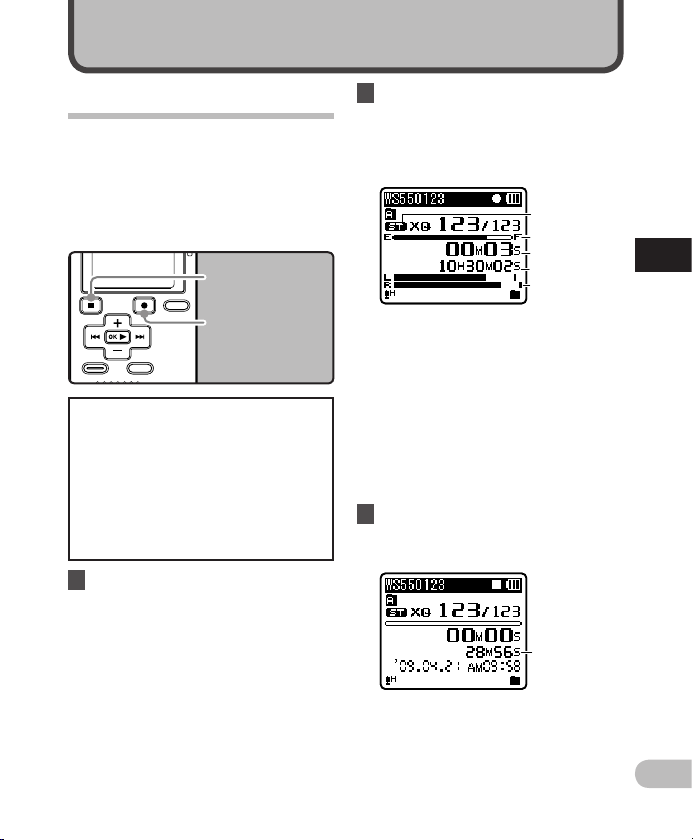
О записи
Запись
Перед нача лом записи выбе рите папку из
папок д ля звуковых записе й с [&] по [*]. Эти
папки мо гут использ оваться дл я разделения
записей по и х характеру; нап ример, Папка
[&] може т быть использов ана для хранени я
частно й информации, в то в ремя как
папка ['] может быть использована для
помеще ния в нее деловой и нформации.
Кнопка
STOP
(4 )
Кнопка
REC
(s )
" Для WS-570M/WS-560M/
WS-550M:
• Ес ли вы нажмете кн опку REC (s),
когда пере ключатель реж имов
находитс я в положении [MUSIC],
то на экране буде т мигать
надпись [Music Mode]. Перед
началом записи установите
перек лючатель режи мов в
положение[VOI CE] (☞ стр.17).
1 Выберите папку для записи
(☞ стр.18 до стр.20).
Как менять папки:
1 Нажав на кнопку LIST на отображение
файла в ре жиме остано вки, можно
верну ться на преды дущий более
высокий у ровень. Нажав на к нопку
LIST несколько раз, вы перейдете на
отображ ения списка папок .
2 Нажав на кнопку + или − , когда
отображения списка папок, вы
выберете папки для голосовых
записей.
• Вновь записываемые аудиоданные
сохраняютс я в качестве последнего
файла в выбранной папке.
2 Нажмите кнопку
подготовьтесь к записи.
• Загорится индикатор записи, и на
экране появится [7].
• Поверните встроенный микрофон в
направлении для записи.
a Режимы записи
b Шка ла индикатора свободной памяти
c И стекшее вре мя записи
d Д оступное в ремя записи
e Индикатор уровня (изменяется
соответствии с уровнем записи и
устано вками функци и записи)
• [Rec Mode] нельзя изменить в
режиме ожидания записи или
в процессе записи. Выбирайте
настройки, когда диктофон
находитс я в состоянии паузы
(☞ стр.36, стр.38).
REC
(s) и
a
b
c
d
e
3 Для остановки записи нажмите
кнопку
STOP
(4).
• На дисплее отобра жаться [4].
f
f Продолжительность файла
2
Запись
RU
21
Page 22
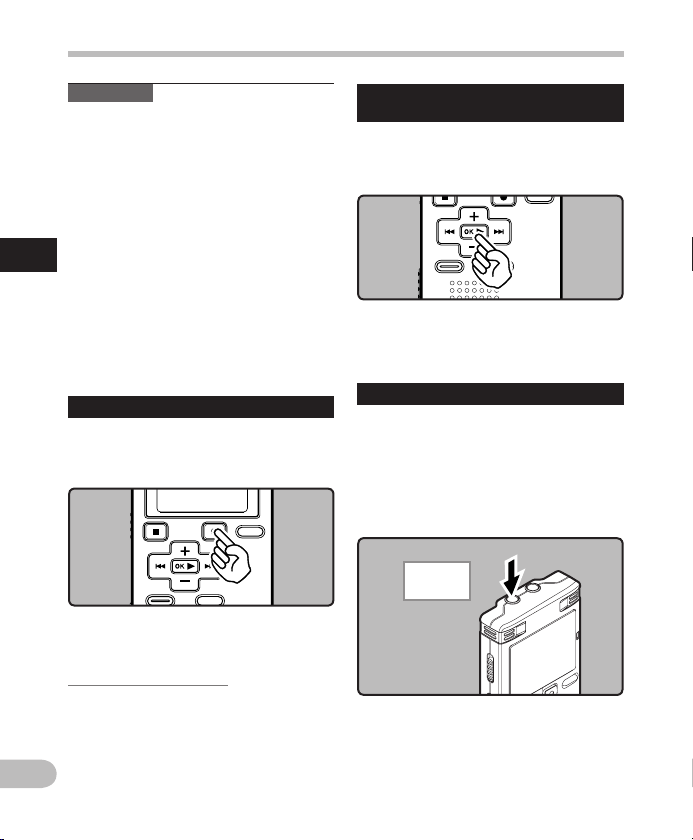
Запись
Примечания
• Чтобы запись получилась с самого
начала, начинайте говорить после того,
как вы увидите, что индикатор записи
загорелся.
• Если оставшееся время записи не
превышает 60 секунд, индикатор
записи начнет мигать. Когда время
записи уменьшится до 30 или 10 секунд
индикатор начнет мигать чаще.
• Когда дальнейшая запись больше
2
невозможна, отображается [Folder Full].
Запись
Прежде чем прис тупать к записи,
выберите другую папку или удалите
ненужные файлы (☞ стр.34).
• Когда память будет заполнена, появится
сообщение [Memory Full]. Прежде
чем записывать что -то еще, удалите
ненужные файлы (☞ стр.34).
Пауза
Когда диктофон находится в
режиме записи, нажмите кнопку
REC
(s).
• На дисплее отображаться [ 5].
• Через 60 минута в режиме "Rec Pause"
диктофон переходит в спящий режим.
Возобновление записи:
Снова нажмите кнопку
• Запись продолжитс я с момента, в
который была прервана.
REC
(s).
Чтобы быс тро проверит ь записанное
содержимое
Когда диктофон находится в
режиме записи, нажмите кнопку
OK
`.
• На дисплее отображаться [ 6].
• Остановите запись, после чего
только что записанный файл будет
воспроизведен.
Прослу шивание во вре мя записи аудио
Если перед записью Вы подключите
наушники к гнезду EAR Вы сможете
слышать записываемый звук. Громкость
звука можно отрег улировать при помощи
кнопок + или −.
Подсоедините наушники к гнезду
EAR
на диктофоне.
К гнезд у
EAR
• После начала записи Вы через наушники
сможете с лышать записываемый звук .
RU
22
Page 23

Запись
Примечания
• Уровень записи не может быть
отрегулирован с использованием
кнопки громкости.
• При использовании наушников НЕ
устанавливайте с лишком высокую
громкость- это может повредить Ваш
слух.
• Не подносите наушники к микрофону,
поскольк у это может вызвать
дребезжащие помехи.
• При подк лючении внешнего динамика
во время записи имеется риск
возникновения акустической обратной
связи.
Чувствительность микрофона
Чувствительность микрофона
может изменяться в соответствии с
потребностями записи.
" Для WS-570M/WS-560M/
WS-550M:
• Установите чувствительность
микрофона, используя дисплей
меню (☞ стр.36, стр.38).
" Для WS-450S:
Передвиньте переключатель
MIC SENSE CONF/DIC T
выбрать [
[CONF]:
Режим высокой чувствительности,
когда может быть з.
[DICT]:
Стандартный уровень
чувствительности микрофона.
Это стандартный уровень
чувствительности микрофона.
Выбирай те этот режим дл я записи звука
от источн ика с высокой гром костью,
например, исполнение оркестра.
Примечание
• Когда вы хо тите записать голо с без
помех, установите переключатель
MIC SENSE CONF/DICT в положение
[DICT] и во врем я записи держите
встроенный стереомикрофон близко
к губа м говорящего (5 – 10 см).
CONF
] или [
, чтобы
DICT
].
2
Запись
RU
23
Page 24

Рекомендуемые настройки для условий записи
Диктофон исходно установлен в режим [ST XQ]. Таким образом, вы можете вести
высококачественную запись сразу пос ле приобретения ус тройства. Можно выбирать
различные функции настройки записи в соответствии с условиями использования.
Рекомендуемые н астройки
2
Конференци и с
Запись
больши м числом
присутствующих и
лекции в б ольших
помещениях.
Встре чи и деловые
переговоры
с неболь шим
числом
присутствующих.
Диктовка с
множеством
фоновых шумов.
Музыка, пение
птиц, з вуки
поезда.railway
sounds.
Дикто вка в тихом
месте.
Условия
записи
Режимы зап иси
(☞ стр.36, стр.38)
[ST XQ]
[ST XQ]
[ST HQ]
[ST SP]
[ST XQ]
[ST HQ]
[HQ]
[ST XQ]
Особых рекомендаций нет.
Выбери те установк у для записи.
Чувствительность
микрофона (☞ стр.23
or стр.36, стр.38)
[CONF]
или
[Conference]
[DICT]
или
[Dictation]
Установите значение
чувствительности
микро фона в
соответ ствии с
уровнем громкости
записываемого
источника.
Установка фильтра
низких частот
(☞ стр.36, стр.39)
[On]
[Off]
Запись
RU
24
Page 25

Запись
Запись с внешнего микрофона
или других устройство
Могу т быть подсоединены внешний
микрофон или другие устройства, с
помощью которых может быть записан
звук.Выполните подсоединение
к устройству, которое будет
использоваться, следующим образом.
• Не подсоединяйте и не отсоединяйте
никак устройств к гнезду диктофона во
время записи.
Запись с помощью внешнего
микрофона:
Подсоедините внешний
микрофон к гнезду
Совместимые внешние
микрофоны (опционные)
(☞ стр.68)
Стереофонический микрофон: ME51S
Стереомикрофон ME51S поставляется
в комплекте с удлинительным
проводом и зажимом.
2-канальный микрофон
(всенаправленный): ME30W
Эти чрезвычайно чувствительные
всенаправленные микрофоны могут
питатьс я от разъема и хорошо
подходят для записи музыкального
исполнения.
MIC
К гнезд у
MIC
.
Высокочувствительный
монофонический микрофон
с подав лением шумо в
(направленный): ME52W
Этот микрофон используетс я для
записи звуков на расстоянии с
понижением влияния окружающих
шумов.
Микрофон в виде булавки д ля
галстука (всенаправленный): ME15
Маленький скрытый микрофон с
зажимом для галстука.
Устройство приема входящих
телефонных звонков: TP7
Микрофон типа головного телефона
вставляется в ухо при разговоре.
Голос или разговор по телефону
может быть хорошо записан.
Примечания
• Когда к гнезду MIC диктофона
подключен внешний микрофон,
встроенный микрофон отключается.
• Можно так же использовать микрофоны
с питанием от разъема.
• При использовании внешнего
монофонического микрофона, когда
установлен режим [Rec Mode] для
записи стерео сигнала, звук будет
записываться только в левом (L) канале
(☞ стр.36, стр.38).
• При использовании внешнего
стереомикрофона, когда установлен
режим [Rec Mode] записи
монофонического сигнала, будет
использоваться только левый (L) канал
микрофона (☞ стр.36, стр.38).
2
Запись
RU
25
Page 26

Запись
Запись звука других устройств
данным диктофоном:
Звук можно записать с другого
устройства, если соединить его
аудиовыход (гнезду питания) с гнездом
MIC данного дик тофона с помощью
специального кабеля KA333 (опционные).
2
К гнезд у
MIC
К гнезд у
аудиовых ода
другого устройства
Запись
Примечание
• Тонкая настройка уровней входа не
может быть выполнена на данном
диктофоне. Когда к диктофону
подключены внешние устройства,
выполните тестовую запись и затем
отрегулируйте выходной уровень для
внешних устройств.
Запись звука данного диктофона
другими устройствами:
Звук данного диктофона может быть
записан на другие устройства, если
соединить аудиовход (гнезду внешний
микрофон) другого устройства с
гнездом EAR данного диктофона с
помощью соединительного шнура KA333
(опционные) для перезаписи.
К гнезд у
EAR
К гнезд у
аудиовхода
другого
устройс тва
Примечание
• Когда вы меняете различные настройки
качества звука, имеющие отношение
к воспроизведению на диктофоне, то
эти изменения отражаются в выходном
сигнале, который выдается через
разъем EAR (☞ стр.36, стр.40, стр.41).
RU
26
Page 27

a
О воспроизведении
Воспроизведение
Диктофон может воспроизводить файлы
в форматах WAV*, MP3* и WMA. Для
воспроизведения файла, записанного
другими ус тройствами, необходимо
передать (скопировать) его с компьютера.
* Только для WS-570M, WS-560M, WS-550M.
Кнопка
STOP
+−
OK
(4 )
`
Кнопка
Кнопка
" Для WS-570M/WS-560M/
WS-550M:
• Если воспроизводимые файлы
были получены из компьютера,
установите переключатель
режима в соответс твии с типом
папки (☞ стр.17).
• Если воспроизводимые файлы
были записаны на диктофон,
установите переключатель
режимов в положение [VOI CE]
(☞ стр.17).
1 Выберите папку, содержащую
файлы, которые вы хотите
воспроизвести (☞ стр.18
до стр.20).
Как менять папки:
1
Нажав на кнопку LIST при отображении
файла в ре жиме воспроиз ведения
или ост ановки, можно в ернуться на
предыд ущий более высок ий уровень.
Нажав на к нопку LIST несколько р аз,
вы перей дете на отображе ния списка
папок.
2 Нажав на кнопку + или −, когда
отображения списка папок,
выберите папки для голосовых и
нажмите кнопк у OK ` или 9.
2 Когда отображается список
файлов, нажмите кнопку + или
−
, чтобы выбрать файл.
• Когда отображаются файлы,
нажмите 9 или 0, чтобы
выбрать файл.
3 Нажмите кнопку
начать воспроизведение.
• На дисплее отобра жаться [6].
a Название Папка
b Индикатор Папка
c Шкала индикатора положения
воспроизведения
d Ис текшее врем я воспроизведения
e Продолжительность файла
OK
`, чтобы
b
c
d
e
4 Нажмите кнопку + или − чтобы
задать комфортной громкости
прослушивания.
• Его можно задать в диапазоне от
[00] до [
30
].
5 Нажмите кнопку
STOP
(4), чтобы
остановить воспроизведение.
• На дисплее отобра жаться [4].
• Воспроизведение файла будет
временно остановлено где-то в
середине. Когда активирована
функция запоминания параметров,
местоположение остановлено
будет зарегистрировано,
даже если питание будет
выключено. В следующий
раз, когда будет включено
питание, воспроизведение
может быть возобновлено с
зарегистрированного положения
остановлено.
3
Воспроизведение
RU
27
Page 28

Воспроизведение
Ускоренная перемотка вперед
Когда диктофон находится в
режиме остановки, нажмите и
удерживайте кнопку 9.
3
Воспроизведение
• На дисплее отображаться [ 3].
• Перемотка остановится, когда Вы
отпустите кнопк у 9. Нажмите кнопку
OK `, чтобы начать воспроизведение с
позиции, где оно было остановлено.
Когда дик тофон находится в
режиме воспроизведения, нажмите
и удерживайте кно пку 9.
• Когда Вы отпус тите кнопку 9,
диктофон возобновит нормальное
воспроизведение.
• Если в середине файла имеется
индексная или временная пометка,
диктофон остановится в позиции
установленной пометки (☞ стр. 31).
• Диктофон остановится, когда достигнет
конца файла. Продолжайте удерживать
кнопку 9, чтобы продолжить
перемотку с начала следующего файла.
Ускоренная перемотка назад
Когда диктофон находится в
режиме остановки, нажмите и
удерживайте кнопку 0.
RU
28
• На дисплее отображаться [4].
• Перемотка остановится, когда Вы
отпустите кнопку 0. Нажмите кнопку
OK `, чтобы начать воспроизведение с
позиции, где оно было остановлено.
Когда дик тофон находится в
режиме воспроизведения, нажмите
и удерживайте кно пку 0.
• Когда Вы о тпустите кнопк у 0,
диктофон возобновит нормальное
воспроизведение.
• Есл и в середине файла им еется индексна я
или временная пометка, диктофон
остановится в позиции установленной
пометки (☞ стр. 31).
• Диктофон остановится, когда достигнет
начала файла. Продолжайте удерживать
кнопку 0, чтобы продолжить обратную
перемо тку с конца пред ыдущего файла .
Переход к нача лу файла
Когда диктофон находится
в режиме остановки или
воспроизведения, нажмите и
удерживайте кнопку 9.
• Диктофон переходит к началу
следующего файла.
Когда дик тофон находится в
режиме воспроизведения, нажмите
и удерживайте кно пку 0.
• Диктофон переходит к началу текущего
файла.
Когда дик тофон находится в
режиме остановки, нажмите и
удерживайте кнопку 0.
• Дик тофон переходи т к началу
предыд ущего файла. Если д иктофон
остановлен в середине файла, вернитесь в
начало файла.
Page 29

Воспроизведение
Когда диктофон находится в
режиме остановки, дважды
нажмите кнопку 0.
• Диктофон переходит к началу
предыдущего файла.
Примечания
• Если в режиме воспроизведения вы
осуществляете переход к началу файла,
диктофон остановится на индексной
или временной метке. Индексная и
временная метка будут пропущены,
если та же операция выполняется в
режиме остановки (☞ стр. 31).
• Если для режима пропуска
[Skip Space] выбрана отличная
от[File Skip] установка, диктофон
выполнит перемотку вперед или назад
на заданное в настройках время и затем
начнет воспроизведение (☞ стр. 36,
стр. 43).
Прослушивание через наушники
Наушники могут быть подсоединены для
прослушивания к гнезду EAR.
К гнезд у
EAR
• Когда используются наушники, динамик
диктофона отключается.
Примечания
• Для предотвращения раздражающего
воздейс твия на уши встав ляйте
наушники после снижения уровня
громкости.
• При прослушивании записей через
наушники не устанавливайте слишком
высокую громкость. Это может
повредить или ухудшить слух.
Установ ки, относящ иеся к воспр оизведению
" Для WS-570M/WS-560M/
WS-550M:
Повтор
сегмента
(☞ стр. 32)
[Replace]
(☞ стр.45)
[Noise Cancel]*1
(☞ стр.36,
стр.40)
[Voice Filter]*1
(☞ стр.36,
стр.40)
[WOW]*2
(☞ стр. 36,
стр.40)
[Equalize r]*2
(☞ стр.36,
стр.41)
[Play Mod e]*3
(☞ стр.36,
стр.41)
[Play Speed]
(☞ стр.36,
стр.42)
[Skip Sp ace]
(☞ стр.36,
стр.43)
*1 Может использоваться только в
режиме [VOICE].
*2 Может использоваться только в
режиме [MUSIC].
*3 Действие ус тановок в режимах
[VOIC E] и [MUSIC] будет отличаться.
Функци я повторно
воспроизводит фрагмент
файла, к оторый
проигрывается.
Изменя ет порядок фай лов
в выбран ной папке. Это
полезно для воспроизведения
файлов в н ужном вам
порядк е в обычном режи ме
воспроизведения.
Если зап исываемый зву к
плохо сл ышен из-за шумн ой
обстановки, отрегулируйте
установку уровня подавления
шумов.
В дикто фоне имеетс я
функция голосового фильтра,
позволяющая обрезать
звуки низ кочастотной и
высокочастотно тональности
во время н ормального,
быстрого или мед ленного
воспро изведения и
обеспечивающая таким
образо м более чисто е
воспроизведение.
Диктофон имеет SRS WOW
XT, технологию обработки
аудиосигнала, позволяющую
увеличивать присутствие
звука и кач ество низки х
частот.
Если вы из меняете уст ановку
эквала йзера, то вы може те
слуша ть музыку с выб ранным
качеством.
Вы можете в ыбрать режи м
воспроизведения, который
соответст вует вашим
предпочтениям.
Воспро изведение мож ет
осуществляться в ускоренном
или замедленном темпе.
Интервал пропуска при
быстрой перемотке может
быть изменен.
3
Воспроизведение
RU
29
Page 30

Воспроизведение
" Для WS-450S:
Повтор
сегмента
(☞ стр. 32)
[Replace]
(☞ стр.45)
3
Воспроизведение
[Voice Filter]
(☞ стр.36,
стр.40)
[Play Mod e]
(☞ стр.36,
стр.41)
[Play Speed]
(☞ стр.36,
стр.42)
[Skip Sp ace]
(☞
стр.36, стр.43)
Функци я повторно
воспро изводит фрагме нт
файла, к оторый
проигрывается.
Изменя ет порядок
файлов в в ыбранной
папке. Эт о полезно для
воспроизведения файлов
в нужно м вам порядке
в обычно м режиме
воспроизведения.
В дикто фоне имеетс я
функция г олосового фи льтра,
позволяющая обрезать
звуки низ кочастотной и
высокочастотно тональности
во врем я нормального,
быстрого или мед ленного
воспроизведения и
обеспечивающая таким
образом более чистое
воспроизведение.
Вы можете в ыбрать режи м
воспро изведения, ко торый
соответст вует вашим
предпочтениям.
Воспроизведение
может осуществляться
в ускорен ном или
замедленном темпе.
Интервал пропуска при
быстрой перемотке может
быть изменен.
О музыка льном файле
В случае, когда диктофон не может
воспроизвести переданные на него
музыкальные файлы, проверьте,
соответс твует ли частота дискретизации
и битовая скорость передачи данных
допустимым диапазонам, в которых
возможно воспроизведение. Сочетания
частоты дискретизации и битовой
скорости передачи данных для
музыкальных файлов, допустимые для
воспроизведения на этом дик тофоне,
приведены ниже.
Формат
файла
Формат
WAV*
Формат
MP3*
Формат
WMA
* Только для WS-570M, WS-560M,
WS-550M.
• Файлы MP3 с переменным битрейтом
(в которых битрейт преобразования
может изменяться) могу т не
воспроизводиться корректно.
• Что касается файлов WAV, диктофон
может воспроизводить такие файлы
только в формате линейной PCM. Файлы
WAV других типов не воспроизводятся.
• Данный диктофон совместим с Microsoft
Corporation DRM9, но не DRM10.
Частота
дискретизации
44,1 kHz 16 bit
MPEG1 Layer3:
32 kHz, 44,1 kHz,
48 kHz
MPEG2 Laye r3:
16 kHz, 22,05 kHz,
24 kHz
8 kHz, 11 kHz,
16 kHz, 22 kHz,
32 kHz, 44,1 kHz,
48 kHz
Скорость
передачи
данных
От 8 кбит/с
до 320 кбит/с
От 5 кбит/с
до 320 кбит/с
RU
30
Page 31

Воспроизведение
Создание индексной пометки или
временной пометки
Если в файле установлены индексные и
временные пометки, Вы можете быстро
найти ну жное место, кот орое Вы хотите
прослушать, в режиме быстрой перемотки
вперед и ли назад либо, поль зуясь функцией
перехода на начало файла. Индексные
пометк и не могут бы ть поставле ны на
файлах МР3, или файлах, записанных на
устройствах, отличных от диктофонов
Olympu s IC, но вместо н их могут быт ь
поставлены временные пометки, чтобы
времен но запомнить желаемые позиции.
Кнопка
+−
Кнопка 9 0
Кнопка
OK
Кнопка
1 Когда диктофон находится
в режиме записи или
воспроизведения, нажмите
кнопку
INDEX/ERASE.
• Даже после установки индексной
или временной пометки запись или
воспроизведение продолжится,
и Вы можете поместить новые
индексные или временные пометки
в других позициях, пользуясь
аналогичным способом.
• На экране появитс я номер пометки
и будет установлена индексная
пометка или временная пометка.
`
INDEX/ERASE
Удаление индексной пометки
или временной пометки:
1 Найдите индексную или
временную пометку, которую
хотите удалить.
2 Нажатием кнопки 9 или
0 выберите индексную или
временную пометку, которую
Вы хотите удалить.
3 Когда на дисп лее
приблизительно в течение 2
секу нд будет отображаться
индексный или временной
номер, нажмите кнопку
ERASE
.
• Индексная пометка или временная
пометка будет стерта.
• Номера индексных или временных
пометок ниже удаленного номера
автоматически сдвинутся вверх.
INDEX
3
Воспроизведение
/
Примечания
• Вре менные пометк и являются вре менно
устанавливаемыми метками, поэтому они
будут авт оматически удале ны, если Вы
перейд ете к другому файлу, пер еключите
дикто фон в экран Список ил и
подсоедините диктофон к компьюте ру.
RU
31
Page 32

Воспроизведение
• В одном файле можно ус тановить до
16 индексных и временных пометок.
При попытке установить свыше 16
индексных или временных пометок
на экране появится сообщение
[Index Full] для индексных пометок
или [Te mp M ark Ful l] для временных
пометок.
• В защищенных файлах создание и
удаление индексных и временных
пометок невозможно (☞ стр.36, стр.38).
3
Воспроизведение
Как начать повторное
воспроизведение отрезка
Функция повторно воспроизводит
фрагмент файла, который проигрывается.
Кнопка
+−
Кнопка 9 0
Кнопка
OK
REC
OK
`, чтобы
REC
(s)
`
(s )
+
или
Кнопка
1 Выберите файл, содержащий
фрагмент, который вы хотите
воспроизвести несколько раз
(☞ стр.18 до стр.20).
2 Когда отображается список
файлов, нажмите кнопку
−
.
• Когда отображаются файлы,
нажмите 9 или 0, чтобы
выбрать файл.
3 Нажмите кнопку
начать воспроизведение.
4 Нажмите кнопку
в позиции, с которой Вы
хотите начать повторное
воспроизведение отрезка.
• На дисплее появится мигающее
сообщение [w].
RU
32
Page 33

Воспроизведение
• Когда мигает [w] , быструю
перемотку вперед и назад можно
выполнять так же, как во время
обычного воспроизведения, и вы
можете быс тро достичь конечной
позиции (☞ стр.28).
• Если конец файла достигается в то
время, как мигает [w], то это место
становится конечным положением,
и начинается повторное
воспроизведение.
5 Нажмите кнопку
REC
(s) еще
раз в позиции, в которой Вы
хотите завершить повторное
воспроизведение отрезка.
• Диктофон будет повторно
воспроизводить отрезок до тех пор,
пока повторное воспроизведение
отрезка не будет отменено.
Примечание
• Так же как и в режиме нормального
воспроизведения, Вы можете
изменять скорость воспроизведения
(☞ стр.36, стр.42) во время выполнения
повторного воспроизведения
отрезка. Если во время повторного
воспроизведения отрезка вставляется
или удаляется индексная или временная
пометка (☞ стр.31), повторное
воспроизведение отрезка отменяется
и диктофон возвращается в режим
нормального воспроизведения.
Отмена фу нкции повторн ого
воспроизведения отрезка
Нажатие на одну из
перечисленных ниже кнопок
отменяет режим повторного
воспроизведения.
STOP
a Нажмите кнопк у
При нажатии кнопки
разблокируется Повторное
воспроизведение и воспроизведение
продолжается.
b Нажмите кнопк у
При нажатии кнопки REC (s)
разблокируется Повторное
воспроизведение и продолжит
воспроизведение без повтора.
STOP
REC
(4)
(4)
(s)
c Нажмите кнопк у 9
При нажатии кнопки 9
разблокируется Повторное
воспроизведение и осуществляет
перемотку к началу следующего
файла.
d Нажмите кнопк у 0
При нажатии кнопки 0
разблокируется Повторное
воспроизведение и осуществляет
возврат в начало текущего файла.
3
Воспроизведение
RU
33
Page 34

Удаление
Выбранный файл может быть удален из
папки. Также могут быть стерты все файлы
одновременно.
Кнопка
Кнопка 9 0
Кнопка OK `
Кнопка
3
1 Выберите папку, содержащую
Удаление
файлы, которые вы хотите
стереть (☞ стр.18 до стр.20).
2 Когда отображается список
файлов, нажмите кнопку
−
.
• К огда отображаю тся файлы, наж мите
9 или 0, чт обы выбрать фай л.
3 Когда диктофон находится в
режиме остановки, нажмите
кнопку
INDEX/ERASE
4 Нажатием кнопки
.
+
или
выберите позицию
[
Erase i n Folder
5 Нажмите кнопку
] или [
OK
File Era se
`.
RU
34
+−
INDEX/ERASE
+
или
−
6 Нажатием кнопки + выберите
позицию [
Start
].
7 Нажмите кнопку OK `.
• На дисплее появится сообщение
[Erase!], и начнется удаление.
• При стирании файла появится
индикация [Erase Done]. Номера
файлов будут переназначены.
].
Примечания
• Заблокированные файлы и файлы,
предназначенные только для записи,
стереть нельзя (☞ стр.36, стр.38).
• Если в течение 8 секунд не выполняется
никакая операция, диктофон
возвращается в состояние остановки.
Page 35

• Для завершения обработки может
понадобиться более 10 секунд. Никогда
не вынимайте батарейки в течение
этого времени, поскольку это может
привес ти к потере данных. Кроме
того, вставьте новые батарейки, чтобы
заряд батареек не закончился во время
обработки.
• Только дл я WS-570M, WS-560M,
WS-550M:
Когда диктофон находится в режиме
[Music], вы можете удалять любые
папки, кроме [MUSIC]. Однако в режиме
[VOIC E] удалять папки нельзя.
• Только для WS -450S:
Вы не можете удалять папки с
диктофона.
Уда лен ие
3
Удаление
RU
35
Page 36

Настройка меню
Метод настройки меню
Пункты меню распределены по категориям
на закл адках, поэтом у, ч тобы быстро
настроить желаемый пункт, сначала
выбери те закладк у, а з атем перейдите к
желаем ому пункту. Каж дый из пункт ов
можно нас троить сле дующим способо м.
Кнопка
+−
Кнопка 9 0
Кнопка
OK
Кнопка
MENU
4
1 Когда диктофон находится в
Метод настройки меню
режиме остановки, нажмите
кнопку
MENU
• На дисплее появится меню.
.
3 Нажмите клавишу
OK
` или 9,
чтобы переместить курсор на
пунк т меню, для кото рого вы
хотите выбрать нас тройки.
`
4 Нажмите кнопку + или − ,
чтобы перейти к закладке,
содержащей пункт, который
Вы хотите настроить.
• Пункты меню можно устанавливать
во время записи или
воспроизведения (☞ стр.37).
2 Нажатием кнопки + или − для
изменения установки
(☞ стр.38 до стр.44).
• Изменить отображаемое меню
можно, передвигая курсор по
закладкам настроек.
RU
36
5 Нажатием кнопки
OK
` или
9.
• Вы перейдете к установке
выбранного пункта.
6 Нажатием кнопки + или −
для перемещения к пункту,
который Вы хотите установить
(☞ стр.38 до стр.44).
Page 37

Метод настройки меню
7 Нажмите кнопку
OK
` для
подтверждения установки.
• На экране будет отображаться
информация об изменении
установок.
• Нажатие на кнопк у 0 вместо
кнопки OK ` отменяет изменение
установок с возвратом на
предыдущий экран.
8 Закройте меню нажмите
кнопку
MENU
.
• Когда во время записи или
воспроизведения открыт экран
меню, нажатие на кнопку 0 или
MENU позволит вам вернуться
на экран воспроизведения
без прерывания записи или
воспроизведения.
Примечания
• Диктофон остановится, если в течение 3
мин во время установки меню не будет
производиться никаких операций, если
выбранная позиция не применяется.
• При вводе установок меню при записи
или воспроизведении изменение
установок отменяется, если в течение
8 секунд после него не было нажато ни
одной клавиши.
4 Установка меню во время
записи:
Функция Установки
Mic Sen se
Low Cut Fil ter
VCVA
Backlight
LED
К опция м
пунктов меню
4 Установка меню во время
воспроизведения:
Функция Установки
Property
Noise Cancel*1
Voice Fil ter*2
WOW*3
Equalizer*3
Play Mode
Play Speed
Skip Space
Backlight
LED
*1 Только для WS -570M, WS-560M, W S-550M
(Устан овлен в режим [ VOICE]).
*2 Для WS-450S.
Для WS-570M, WS-560 M, WS-550M
(Устан овлен в режим [ VOICE]).
*3 Только для WS- 570M, WS-560M, W S-550M
(Устан овлен в режим [ MUSIC]).
К опция м
пунктов меню
4
Метод настройки меню
RU
37
Page 38

Метод настройки меню
+ File Menu
Erase Lock
Защита файла предотвращает
непреднамеренное удаление нужной
информации. При удалении всех файлов
в папке защищенные файлы не удаляются
(☞ стр.34).
[On]:
Защита файла и предотвращение его
удаления.
[Off]:
Снятие защиты с файла и разрешение на
его удаление.
Replace
Описаны на “Изменение порядка
4
файлов [Replace]” (☞ стр.45).
Метод настройки меню
Property
Информацию о файле и папке можно
проверить с экрана меню.
Когда выбр ан файл:
На дисплее отображается [Name] (имя
файла), [Date] (отметка времени), [Size]
(размер файла), [Bit Rate]*1 (формат
файла) [Artist]*2 (исполнитель) и
[Album]*2 (название альбома).
*1 Если выбран файл с линейной
импульсно- кодовой модуляцией
(PCM), то в поле [Bit Rate]
отображается частота дискретизации
и скорость потока в битах в сек унду.
*2 Если файл не содержит информации
в тэгах, это поле на дисплее будет
пустым. Если выбран режим [VOIC E],
то поля [Artist] и [Album] не
отображаются.
Когда выбр ана папка:
На дисплее будут отображаться поля:
[Name] (имя файла), [Folder]*1 (номер
папки) и [File]*2 (номер файла).
*1 Поле [Folder] не отображается, если
выбран режим [VOICE].
*2 Файлы, к оторые не мог ут быть
распознаны диктофоном, не включаются
RU
38
в общее кол ичество фай лов.
• Выберите файлы, для которых вы хотели
бы проверить информацию заранее, до
выполнения операций из меню.
, Rec Menu
" Для WS-570M/WS-560M/
WS-550M:
• Если вы хотите выполнять
операции в окне меню записи
[Rec Menu] передвиньте
переключатель режимов в
положение [VOIC E] (☞ стр.17).
Mic Sen se
Чувствительность микрофона
может изменяться в соответствии с
потребностями записи.
" Для WS-450S:
• Выберите с помощью
переключателя нужную
чувствительность микрофона
(☞ стр.23).
[Conference]:
Режим высокой чувствительности, когда
может быть з.
[Dictation]:
Стандартный уровень чувствительности
микрофона. Это стандартный уровень
чувствительности микрофона.
Выбирайте этот режим для записи звука
от источника с высокой громкостью,
например, исполнение оркестра.
• Если вы хотите получить запись голоса
без помех, установите чувствительность
микрофона [Mic Sense] в положение
[Dictation] и во время записи держите
встроенный стереомикрофон вблизи
губ говорящего (5-10 см).
Rec Mode
Диктофон может з аписывать в формате
линейно й PCM. Возможна зап ись с
высоким разрешением, с высокой
частотой дискретизации и высокой
битовой скоростью передачи, равной или
превос ходящей таковую д ля музыкальн ого
компак т-диска. Кроме того, д иктофон
поддерживает форматы MP3 и WMA .
Page 39

Метод настройки меню
1 Выберите формат записи.
[PCM]:
Это аудиоформат без сжатия,
который используетс я в
музыкальных компакт-дисках и т.п.
[MP3]:
MPEG – это меж дународный
стандарт, установленный рабочей
группой ISO (Международной
организации по стандартизации).
[WMA]:
Это мето д сжатия аудиодан ных, который
разрабо тан Microsoft Cor poration в США.
2 Выберите качество записи.
[PCM]*: [44.1 kHz/16 bit]
[MP3]*: [256 kbps], [128 kb ps]
[WMA]: [ST XQ], [ST HQ], [ST SP], [HQ],
[SP], [LP]
* Только для WS-570M.
• Если вы хотите получить разборчивую
запись встречи или лекции, не
используйте [LP] в качес тве значения
[Rec Mode].
• При использовании внешнего
монофонического микрофона, когда
установлен режим [Rec Mode] для
записи стерео сигнала, звук будет
записываться только в левом (L) канале.
Low Cut Fil ter
Диктофон имеет функцию фильтра низких
частот (Low Cut Filter), позволяющую
подавлять низкочастотные звуковые
помехи и записывать голос более четко.
Эта функция уменьшает помехи от работы
систем воздушного кондиционирования,
проекторов и другие подобные помехи.
[On]:
Включает функцию фильтра низких
частот.
[Off]:
Отключает эт у функцию.
VCVA
Когда микрофон определяет, что
уровень звука дос тиг предварительно
установленного уровня, встроенная
функция голосовой ак тивации записи
(VCVA) автоматически начнет запись и
остановит ее, когда уровень звука станет
ниже. Функция VCVA увеличивает время
записи и экономит память, останавливая
диктофон в периоды молчания, что делает
воспроизведение более эффективным.
[On]:
Включает функцию VCVA. Начапо записи
в режиме VCVA.
[Off]:
Отключает эту функцию. Продопжение
записи в нормальном режиме.
Настройка запуска/прекращения
уровня срабатывания:
1 Нажмите кнопку
начала записи.
•
Когда урове нь звука станет н иже
установленного значения, запись
автоматически перейдет в режим
паузы при близительно че рез 1
секун ду, и на диспле е появится
сообщен ие [Standby]. Сигнал
индикац ии записи загорае тся, когда
начинаетс я запись, и мигае т в режиме
паузы.
REC
(s) для
2 Нажимая кнопки 9 и 0,
отрегулируйте уровень звука,
при котором запись должна
начинаться или прекращаться.
• Уровень звука для паузы может
устанавливаться на 15 различных
значений.
• Че м больше это значени е, тем выше
чувст вительность к з вуку. При самом
большом значении запись начнется
даже при оч ень слабом звук е.
a
b
a Измеритель уровня (изменяется
в соответс твии с громкостью
записываемого звука)
4
Метод настройки меню
RU
39
Page 40

Метод настройки меню
b Стартовый уровень (перемещается
вправо/влево в соответствии с
установленным уровнем)
• Уровень звука активации начала/
окончания записи также зависит
от выбранной чувствительности
микрофона (☞ стр.23 или стр.38 ).
• Если уровень активации не будет
отрег улирован в течени е 2 секунд,
диспле й вернется к пре дыдущему уро вню.
• Есл и окружающим шу м слишком громки й,
чувствительность VCVA можно настроить
в соответс твии с ситуац ией записи.
• Рекомендуется предварительно
провери ть работу функц ии и настроить
уровен ь звука актива ции для обеспеч ения
успешной записи.
4
- Play Menu
Метод настройки меню
" Для WS-570M/WS-560M/
WS-550M:
• Когда вы производите действия
на экране [Play Menu], то в
зависимости от положения
переключателя режимов
на экране отображаются
различные пункты настроек.
Когда выбр ан [
[Noise Cance l]
[Voice Filter]
[Play Mod e] (☞ стр.41)
[Play Spe ed] (☞ стр.42)
[Skip Sp ace] (☞ стр.43)
Когда выбр ан [
[WOW]
[Equal izer] (☞ стр.41)
[Play Mod e] (☞ стр.41)
[Play Spe ed] (☞ стр.42)
RU
[Skip Sp ace] (☞ стр.43)
VOICE
MUSIC
]:
]:
40
" Для WS-450S:
[Voice Filter]
[Play Mod e] (☞ стр.41)
[Play Spe ed] (☞ стр.42)
[Skip Sp ace] (☞ стр.43)
Noise Cancel
Если записываемый звук плохо слышен
из-за шумной обстановки, отрег улируйте
установку уровня подавления шумов.
[High] [Low]:
Включает функцию подавления шумов.
Шум будет снижен и качество звука
файла будет улучшено.
[Off]:
Отключает эт у функцию.
•
Если дл я [Noise Cancel] установлено значение
[Low] или [High], то голосово й фильтр [Voic e
Filter] и функ ция уменьшения /увеличения
скорос ти воспроизведе ния не будет работать.
Чтобы использовать эти функции, установите
для [Noise Cancel] значение [Off].
Voice Fil ter
В дикто фоне имеется фу нкция
голосового фильтра, позволяющая
обрезать звуки низкочастотной и
высокочастотно тональности во время
нормального, быстрого или медленного
воспрои зведения и обесп ечивающая таки м
образом более чистое воспроизведение.
[On]:
Включает функцию голосового фильтра.
[Off]:
Отключает эт у функцию.
• Функция [Noise Cancel] не будет
работать, если д ля фильтра [Voice Filte r]
установлено значение [On]. Чтобы
использовать эту функцию, установите
для [Voice Fil ter] значение [Off].
WOW
Диктофон имеет SRS WOW XT, технологию
обработки аудиосигнала, позволяющую
увеличивать присутствие звука и
качество низких частот.
Page 41

Метод настройки меню
Выраженность эффекта объемного звука
(SRS 3D) и низких ч астот (TruBass) може т быть
выбрана и ндивидуальн о с использование м
четырех уровней обработки.
1 Выберите [
[SRS 3D]:
Воспроизведение объемного звука
поддается настройке. Ощущение
заполнения и чистота звука могу т
быть усилены.
[Tru Ba ss]:
Воспроизведение диапазона
низких частот можно
отрегулировать. Низкие частоты
можно сделать более глубокими.
SRS 3D
] или [
TruB ass
2 Настройте уровень объемного
эффекта или усиления басов.
[High] [Middle] [Low]:
Для качества звука можно выбрать
один из 3 уровней.
[Off]:
Отключает эту функцию.
• Эффект SRS WOW XT будет ослаблен,
если скорость передачи информации в
битах какого-либо музыкального файла
будет менее 32 килобит в сек унду.
• В зав исимости от пе сни эффект
SRS WOW XT мо жет усиливаться и з вучать,
как шум. Ес ли такое случи тся, выполните
регул ировку эффек та SRS WOW XT.
• Установите для [WOW] значение
[Off], чтобы использовать режимы
замедленного или ускоренного
воспрои зведения. В прот ивном случае в ы
не сможете пользоваться ими. (☞ стр.42).
Equalizer
Если вы изменяете установку
эквалайзера, то вы можете слушать
музыку с выбранным качеством.
1 Выберите необходимые
характеристики эквалайзера.
[Off]:
Отк лючает функцию эк валайзера.
[Rock] [Pop] [Jazz]:
Включает функцию эквалайзера.
[User]:
Чтобы сох ранить свои собс твенные
установки эквалайзера, выберите
[User]. Если выбр ано [User],
].
перейдите к шагу 2.
2 Выберите диапазон частот.
[60 Hz] [250 Hz] [1 kHz] [4 kHz] [12 kHz]:
Выберите установки ширины
полосы пропускания.
3 Выберите уровень
эквалайзера.
• Вы можете выбрать уровень
эквалайзера от [–6] децибел до [+6]
децибел с шагом в 1 децибел.
• Чем выше значение децибел, тем
громче звук.
• Для того, чтобы снова изменить
настройки, Нажатием кнопки 9 или
0 и повторите процедуру с шага 2.
Play Mode
Вы можете выбрать режим
воспроизведения, который соответствует
вашим предпочтениям.
" Для WS-570M/WS-560M/
WS-550M:
Установлен в режим [MUSIC].
Выберите желаемый диапазон
воспроизведения:
1 Выберите область
воспроизведения [
2 Выберите [
[
All
].
[File]:
Выбирает текущий файл.
[Folder]:
Выбирает текущую папку.
[All]:
Выбирает все файлы во внутренней
памяти.
File
], [
Play Area
Folder
4
Метод настройки меню
].
] или
RU
41
Page 42

Метод настройки меню
Выберите желаемый режим
воспроизведения:
1 Выберите [
[Repeat]:
Устанавливает режим повтора
воспроизведения.
[Random]:
Устанавливает режим случайного
воспроизведения.
2 Выберите [On] или [
[On]:
Включает функцию повторного или
случайного воспроизведения.
[Off]:
Отключает эту функцию.
" Для WS-570M/WS-560M/
4
Метод настройки меню
WS-550M:
Установлен в режим [VOICE].
Repeat
] или [
Off
" Для WS-450S:
[File]:
Диктофон остановится после
завершения воспроизведения текущего
файла.
[Folder]:
Диктофон выполнит воспроизведение
файлов в текущей папке и остановится
после завершения воспроизведения
последнего файла.
• В режиме [File], когда воспроизведение
достигает конца последнего файла в
папке, на экране дисплея в течение
2 секунд мигает [End], и диктофон
останавливается на начале последнего
файла.
• В режиме [Folder], когда
воспроизведение достигает конца
последнего файла в папке, на экране
дисплея в течение 2 сек унд мигает
[End], и диктофон останавливается на
начале первого файла в папке.
• В режиме [All], после завершения
воспроизведения последнего
файла в папке, диктофон начнет
воспроизведение первого
файла в следующей папке. Когда
RU
воспроизведение достигнет конца
последнего файла в диктофоне, на
42
Random
].
экране дисплея в течение 2 секунд будет
мигать [End], и диктофон остановится
на начале первого файла в диктофоне.
].
Play Speed
Вы можете изменять скорость
воспрои зведения файл а от 0,5 до 2
относительно нормы. Изменяйте скорость
в соответс твии с Вашими по требностя ми,
например: прослушивание записи
встречи на быс трой скорости или
повтор ение материала , который Вы не
уловили в я зыковом уроке, на м едленной
скорос ти. То нальность будет на строена
автомат ически цифровым спо собом,
обеспечивая естественное звучание голоса.
1 Выберите [
[
Fast Playback
Slow Playback
].
2 Установки скорости
воспроизведения.
Когда выбр ан [
[x0.5 Play] [x0.625 Play] [x0.75 Play]
[x0.875 Play]
Когда выбр ан [
[x1.125 Play] [x1.25 Play]
[x1.375 Play] [x1.5 Play] [x2.0 Play]
Slow Playback
Fast Pl aybac k
Изменение скорости воспроизведения:
1 Нажмите кнопку
OK
`, чтобы
начать воспроизведение.
2 Нажимайте кнопку OK `
для установки скорости
воспроизведения.
• Ка ждый раз с нажа тием кнопки OK `
происходит переключение скорости
воспроизведения.
• Установленная скорость
воспроизведения сохраняется, даже
если ди ктофон был ос тановлен. В
след ующий раз воспро изведение
начнется с этой скоростью.
Нормального воспроизведение:
Воспроизведение на нормальной
скорости.
Медленное воспроизведение:
Скорость воспроизведения
понижа ется, и на экране п оявляется
индикация [2] (по умолчани ю 0,75 от
нормальной скорости).
] или
]:
]:
Page 43

Метод настройки меню
Быстрое воспроизведение:
Скорость воспроизведения
повышается, и на экране включается
индикация [1] (по умолчанию в 1,5
раза быс трее обычной ско рости).
Ограничения по воспроизведению
на удвое нной скоро сти:
При некоторых значениях таких
параме тров файла, как ча стота
дискретизации и скорость передачи,
его воспр оизведение на удво енной
скорос ти невозможно. В это м случае
файл воспроизводится на скорости
до x1,5.
• Так же как и в реж име нормально го
воспрои зведения, в реж имах медлен ного
и быстр ого воспроизве дения вы можете
остановить воспроизведение, перейти
к началу фай ла или вставит ь индексную
пометку (☞ стр.31).
• Медленное воспроизведение или
быстрое воспроизведение дост упно,
даже если включен [Vo ice Filter] или
[Equalizer] (☞ стр.40, стр.41).
• Медленное воспроизведение или
быстрое воспроизведение недоступно,
если вк люченa функция [Noise Cancel]
или [WOW] (☞ стр.40).
• Скорость воспроизведения
возвращается к норме при изменении
положения переключателя режимов.
Skip Space
Данная функция позволяет быс тро
переходить вперед (перемотка вперед)
или назад (перемотка назад) на новую
позицию в воспроизводимом файле с
заданным шагом. Эта функция удобна,
когда необходимо быс тро перейти на
другую позицию воспроизведения или
повторно воспроизвести короткие фразы.
1 Выберите [
[
Reverse Ski p
2 Установите интервал пропуска.
Когда выбр ан [
[File Skip] [10sec . Skip] [30sec. Skip]
[1min . Skip ] [5min. Skip]
[10mi n. Skip]
Forward Skip
].
Forwa rd Skip
] или
]:
Когда выбр ан [
[File Skip] [1sec . Skip] – [5sec. Skip]
[10se c. Skip] [30sec. Skip]
[1min . Skip ] [5min. Skip]
[10mi n. Skip]
Reverse Skip
]:
Воспрои зведение вперед/н азад с
пропуском:
1 Нажмите кнопку
OK
`, чтобы
начать воспроизведение.
2 Нажмите кнопку 9 или 0 .
• Диктофон выполнит быс трый
переход вперед (перемотка
вперед) или быстрый переход
назад (перемотка назад) с
заданным интервалом и начнет
воспроизведение.
• Есл и в файле имеетс я индексная или
времен ная пометка ил и пометка позици и
завершения воспроизведения ближе
точки окончания установленного шага,
диктофон выполнит переход вперед/
назад на позицию такой пометки.
. LCD/Sound Menu
Backlight
По умолчан ию подсветка дисп лея
включена. Дисплей останется освещенным
приблизительно 10 сек (ис ходная установка),
если на д иктофоне наж ата кнопка.
1 Выберите [
[
Brightness
2 Установите время подсветки.
[Off]:
Отключает эту функцию.
[5seconds] [10sec onds] [30seconds]
[1min utes ]:
Включает функцию подсветки.
3 Уст ан ов ите яркость.
[High] [Low]:
Задает промежуток времени, в
течение которого работает подсветка.
Contrast
Контрастность дисплея может быть
установлена на один из 12 уровней.
Контрастность дисплея может быть
установлена на уровень от [01] до [12].
Lighting Time
].
] или
4
Метод настройки меню
RU
43
Page 44

Метод настройки меню
LED
Вы можете н астроить свет одиод таким
образо м, чтобы индикац ия LED не
включалась.
[On]:
Подсветка светодиода будет включена.
[Off]:
Подсветка светодиода будет выключена.
Beep
Сигналы оповещают о нажатии кнопок и
предупреждают об ошибках. Сис темные
звуковые сигналы могут быть отключены.
[On]:
Включает функцию звукового сигнала.
[Off]:
4
Отключает эт у функцию.
Метод настройки меню
Language(Lang)
Для этого диктофона можно выбрать язык
дисплея.
[English] [França is] [Deutsch] [Italiano]
[Español]:
/ Device Menu
Time & Dat e
Описаны на “Устан овка времени и даты
[Time & Date]” (☞ стр.15).
Reset Setting s
При этом выполняетс я возврат установок
функций к ис ходным значениям
(заводские установки по умолчанию).
[Start]:
Возвращает установки к исходным
значениям.
[Cancel]:
Выполняет возврат в [Device Menu].
• После сброса значений защищенные
от сброса ус тановки времени и числа
RU
файлов не вернутся к исходным
значениям.
44
Установки меню после сброса
(исходные установки):
, Rec Menu:
[Mic Sense] [Conference]
[Rec Mode] [ST XQ]
[Low Cut Fil ter] [Off]
[VCVA] [Off]
- Play Menu:
[Noise Cancel]*1 [Off]
[Voi ce Filte r]*2 [Off]
[WOW]*3
[SRS 3D] [Off]
[TruB ass ] [Off]
[Equalizer]*3 [Off]
[Play Mode]*3
[Play Area] [Folder]
[Repeat] [Off]
[Random] [Off]
[Play Mode]*2 [File]
[Play Speed]
[Slow Playback] [x0.75 Play]
[Fast Play back] [x1.5 Play]
[Skip Space] [File Skip]
. LCD/Sound Menu:
[Backlight]
[Lighting Time] [10se conds]
[Brightness] [Low]
[Contrast] [Level 06]
[LED] [On]
[Beep] [On]
[Language(Lang)] [English]
*1 Только для WS -570M, WS-560M, W S-550M
(Устан овлен в режим [ VOICE]).
*2 Для WS-450S.
Для WS-570M, WS-560 M, WS-550M
(Устан овлен в режим [ VOICE]).
*3 Только для WS- 570M, WS-560M, W S-550M
(Устан овлен в режим [ MUSIC]).
Format
Описаны на “Форматирование
диктофона [Format]” (☞ стр.46).
System In fo.
Вы можете ознакомиться с сис темной
информацией дик тофона на экране
меню. На дисплее отображается [Model]
(наименование модели), [Capacity]
(размер встроенной флэш-памяти),
[Ver sion] (версия системы) и [Serial No.]
(серийный номер).
Page 45

Метод настройки меню
Изменение порядка файлов [Replace]
Вы можете перемес тить файл в
папке, чтобы изменить порядок
воспроизведения. Сначала выберите
папку (файл), для которой (которого)
Вы хотите изменить порядок
воспроизведения.
Кнопка
+−
Кнопка 9 0
Кнопка
OK
MENU
OK
` или
Replace
OK
` или 9.
+
или −
`
].
Кнопка
1 Выберите папку, в которой вы
хотели бы изменить порядок
следования композиций
(☞ стр.18 до стр.20).
2 Когда диктофон находится в
режиме остановки, нажмите
кнопку
MENU
• На дисплее появится меню
(☞ стр.36).
.
3 Нажмите клавишу
9, чтобы переместить
курсор на пункт меню, для
которого вы хотите выбрать
настройки.
4 Нажатием кнопки + или −
выберите позицию [
5 Нажмите кнопки
6 Нажатием кнопки
выберите файл, который Вы
хотите переместить.
7 Нажмите кнопки
• Курсор замигает, показывая, что
этот файл можно переместить.
OK
` или 9.
8 Нажатием кнопки + или −
выберите место, куда Вы
хотите переместить файл.
9 Нажмите кнопку
OK
` для
подтверждения установки.
• Если ес ть другие файлы, которые
Вы хотите переместить, повторите
шаги с 5 по 8.
• Нажатие на кнопк у 0 вместо
кнопки OK ` отменяет изменение
установок с возвратом на
предыдущий экран.
4
Метод настройки меню
10 Закройте меню нажмите
кнопку
MENU
.
RU
45
Page 46

Метод настройки меню
Форматирование диктофона
[Format]
В случае выполнения форматирования
диктофона все файлы будут удалены
и все установки функций будут
переустановлены на значения по
умолчанию, за исключением установок
даты и времени. Перед выполнением
форматирования диктофона передайте
все важные файлы на компьютер.
Кнопка
Кнопка 9 0
Кнопка
4
Метод настройки меню
1 Когда диктофон находится в
режиме остановки, нажмите
кнопку
MENU
• На дисплее появится меню (☞
стр.36).
2 Нажатием кнопки + или
−
выберите закладку
[
Device Menu
• Изменить отображаемое меню
можно, передвигая курсор по
закладкам настроек.
3 Нажатием кнопки
4 Нажатием кнопки
выберите позицию [
Кнопка
.
].
OK
+
+−
OK
`
MENU
` или 9.
или −
Format
].
6 Нажмите кнопку + выберите
позицию [
7 Нажмите кнопку
• После отображения в течение двух
секунд сообщения [Data will be
cleared] будут активированы опции
[Start] и [Cancel].
Start
].
OK
`.
8 Нажмите кнопку + еще раз для
выбора позиции [
Start
].
5 Нажатием кнопки
RU
46
• На дисплее отобра жаться [Format].
OK
` или 9.
Page 47

Метод настройки меню
9 Нажмите кнопку
• Начнется форматирование и на
дисплее будет мигать [Format !].
• После окончания форматирования
появитс я сообщение [Format
Done].
Примечания
• Для завершения обработки может
понадобиться более 10 секунд. Никогда
не вынимайте батарейки в течение
этого времени, поскольку это может
привес ти к потере данных. Кроме
того, вставьте новые батарейки, чтобы
заряд батареек не закончился во время
обработки.
• Никогда не форматируйте диктофон с
персонального компьютера.
• Если дик тофон уже отформатирован,
музыкальные файлы с функцией
DRM могут быть переданы снова на
диктофон.
• Если дик тофон форматируется, то все
записаннное содержание, включая
заблокированные файлы и файлы
только для считывания, стираются.
• После выполнения форматирования
имена записанных звуковых файлов
могут начинаться с [0001].
OK
`.
• Для возврата установок функций к
исходным значением используйте
[Reset Settings] (☞
стр.36, стр.44).
4
Метод настройки меню
RU
47
Page 48

Управление файлами на Вашем персональном компьютере
Будучи пр исоединен ным к
компью теру, диктофо н может
выполнять следующие операции:
• Вы можете передавать файлы,
записанные с помощью этого
диктофона, на компьютер,
воспроизводить их и организовывать
их с помощью Windows Media Player или
iTunes (☞ стр.53, стр.60).
• Диктофон поддерживает языковое
содержание в форматах WMA, MP3* и
WAV*.
* Только для WS -570M, WS-560M,
WS-550M.
• Кроме применений в качестве
устройства для записи и му зыкального
плеера этот диктофон можно также
использовать в качестве внешнего
накопителя данных для компьютера,
сохраняя на нем информацию из
5
компьютера и передавая ее обратно
(☞ стр.52, стр.64).
Операционная среда
Операционная среда
Windows
Операционная система:
Microsoft Windows 2000/XP/Vista/7
(Стандартная установка)
Совмес тимость с пе рсональном
компьютере:
Персональном компьютере под
управлением Windows, в которых
имеется более одного свободного порта
USB
Macintosh
Операционная система:
Mac OS X 10.2.8 - 10.6 (Стандартная
установка)
Совмес тимость с пе рсональном
компьютере:
Персональном компьютере Apple
Macintosh, в которых имеется более
одного свободного порта USB
Примечания
• Это операционная среда для
сохранения файлов, записанных
вашим диктофоном, на ваш ПК с
использованием подключения USB.
• Даже если требования к сис теме
соответс твуют указанным в
руководстве, мы не гарантируем
поддержку обновленных операционных
систем, мультизагрузочных
конфигураций и самостоятельно
модифицированных компьютеров.
RU
48
Page 49

Операционная среда
Меры предосторожности при использовании
дикто фона, подсоеди ненного к
персональному компьютеру
• Когда Вы загру жаете файл с
диктофона или на диктофон, не
отсоединяйте USB-кабель, даже если
на экране отображается сообщение,
разрешающее сделать это. Данные все
еще находятся в процессе передачи,
когда мигает индикатор записи. При
отсоединении USB-кабеля следуйте
инструкциям в режиме онлайн ☞ стр.51.
Если USB- кабель отсоединить до того,
как драйв завершит работу, перенос
данных может не осуществиться.
• Не форматируйте драйв диктофона
на персональном компьютере. На
компьютере невозможно провести
инициализацию успешно. Что касается
инициализации, следуйте инструкциям
экранного [Format] дик тофона
(☞
стр.46).
• Имена папок (директорий),
отображаемые программными
инструментами-диспетчерами файлов,
такими как Проводник, включенный в
пакет Microsoft Windows, отличаются
от имен папок, задаваемых с помощью
диктофона.
• Если для перемещения папок
или файлов на диктофоне или их
переименования используется
диспетчер файлов, например
Проводник, то порядок файлов может
измениться или они могут стать
нераспознаваемыми для диктофона.
• Данные можно переносить в диктофон
и из него, несмотря на то, что драйв
диктофона распознается операционной
системой ПК с атрибу том “Только
чтение”.
• Поскольк у шум может мешать
работе устройств, находящихся
возле дик тофона, отключите от него
наушники, когда он подк лючен к
компьютеру.
Авторск ие права и функц ия защиты
авторских прав (DRM)
Согласно закону об авторском праве
любые голосовые/музыкальные
файлы и музыкальные компак тдиски, загруженные из Интернета без
разрешения обладателя авторских
прав, не могут воспроизводиться,
распространяться, публиковаться/
перепубликовываться в Интернете, или
конвертироваться в файлы формата WAV,
WMA или MP3 с целью коммерческой
деятельности или продажи.
Файл в формате WMA может быть
снабжен DRM (Digital Rights Management)
для защиты авторских прав. DRM
ограничивает копирование файлов или
распрос транение музыкальных файлов,
конвертированных (разложенных)
с музыкального компакт-диска или
загруженных со служб распространения
музыки. Для переноса файла WMA с DRM
на диктофон Вам нужно использовать
соответс твующие методы, такие, как
Windows Media Player. Кроме того,
заметьте также, что копирование таких
файлов на переносное устройство, такое,
как данное изделие, допускается только
для одиночного типа (карты памяти), но не
для множественных типов (карты памяти).
Копирование музыкальных файлов с
функцией DRM в случае их покупки
в музыкальном магазине с помощью
онлайнового сервиса, на портативный
аппарат, как , например, данный дикто фон,
может быть ограничено.
Примечание
• Данный диктофон совместим с Microsoft
Corporation DRM9, но не DRM10.
5
Операционная среда
RU
49
Page 50

Подсоединение к компьютеру
1 Загрузите персональном
компьютере.
2 Сместите задвижку разъема
USB в направлении, указанном
стрелкой, чтобы выдвинуть
разъем из диктофона.
5
Подсоединен ие к компьютеру
3 Подсоедините к порту
USB компьютера или
концентратору USB.
Windows:
Когда вы откры ваете [Мой компьютер],
диктофон отображается как диск с
именем, совпадающим с названием
изделия.
Macintosh:
Когда вы подк лючаете диктофон к Mac
OS, он будет отображаться как диск с
именем, совпадающим с названием
изделия, а соответствующий значок
будет помещен на рабочий стол.
• При подсоединенном кабеле USB
на диктофоне будет отображаться
индикация [Remote].
Примечания
• Информация USB-порте или USB-хабе
компьютера содержится в инструкции к
компьютеру.
• Обязательно вставляйте штекер USB
до упора во избежание сбоев в работе
диктофона.
• Используйте кабель расширения USB в
зависимости от ситуации.
• Не используйте иные удлинительные
кабели USB, кроме поставляемого в
комплекте.
Использование кабелей других
производителей может привести
к повреж дению диктофона. Не
используйте поставляемый в
комплекте удлинительный кабель USB с
устройствами других производителей.
RU
50
Page 51

Подсоединение к компьютеру
Отсоединение от компьютера
Windows
1 Нажмите на пиктограмму
[ ] в панели задач в нижнем
правом углу экрана. Нажмите
[
Безопасное извлечение
Запоминающее устройство для
USB
].
• Буква драйва будет отличаться в
зависимости от используемого
компьютера.
2 Когда откроется окно
безопасного удаления
оборудования, нажмите
кнопку [OK].
3 Отсоедините диктофон от
компьютера.
• НИКОГДА не отсоединяйте диктофон
от порта USB, пока сигнал мигает
индикатор записи. Э то может
уничтожить данные.
Macintosh
• Когда вы подключаете диктофон
к Mac OS, он будет отображаться
как диск с именем, совпадающим
с названием изделия, а
соответс твующий значок будет
помещен на рабочий с тол.
2 Отсоедините диктофон от
компьютера.
• НИКОГДА не отсоединяйте диктофон
от порта USB, пока сигнал мигает
индикатор записи. Это может
уничтожить данные.
5
Подсоединен ие к компьютеру
1 Перетащите значок дискового
привода данного диктофона,
который отображается на
рабочем столе, в корзину.
RU
51
Page 52

Перенесите аудио файлы в компьютер
5 папок этого диктофона отображаютс я
как [DSS_FLDA], [DSS_FLDB], [DSS_FLDC],
[DSS_FLDD] и [DSS_FLDE
голосовые файлы сохраняются в этих
папках в формате WMA.
Windows
], и записанные
1 Подсоедините диктофон к
компьютеру (☞ стр.50).
2 Откройте окно Проводника.
3 Откройте папку с названием
изделия.
• Когда вы открываете [Мой
компьютер], диктофон
отображается как диск с именем,
совпадающим с названием изделия.
4 Скопируйте данные.
5
Перенесит е аудио файлы в компьютер
5 Отсоедините диктофон от
компьютера (☞ стр.51).
Macintosh
1 Подсоедините диктофон к
компьютеру (☞ стр.50).
• Когда вы подключаете диктофон
к Mac OS, он будет отображаться
как диск с именем, совпадающим
с названием изделия, а
соответс твующий значок будет
помещен на рабочий с тол.
2 Дважды щелкните по значку с
названием изделия на рабочем
столе.
3 Скопируйте данные.
4 Отсоедините диктофон от
компьютера (☞
стр.51).
RU
Примечания
• При передаче данных на дисплее
отображается [Busy], а индикатор
записи мигает. НИКОГДА не
отсоединяйте разъем USB, когда мигает
индикатор записи. Это может привести
к потере данных.
• В среде Mac OS файлы в формате WMA
не воспроизводятся.
52
Page 53

Использование программы Windows Media Player
Музыкальные файлы, импортированные в ваш компьютер с му зыкальных компактдисков и полученные из сети Интернет, можно перенести этот дик тофон и
воспроизвести. Он поддерживает музыкальные файлы формата WAV, MP3 и WMA.
С использованием программы Windows Media Player музыкальные файлы с
музыкальных компакт-дисков могут быть конвертированы (разложены) (☞ стр.54) и так
же, как музыкальные файлы, приобретенные Вами на каких-либо распространяющих
музык у сайтах, могу т быть легко перенесены на диктофон (☞ стр.55, стр.58).
Названия окон
Window s Media Playe r 11
1
Window s Media Playe r 10
12
3
4
68 04
579
32
1 Панель задач
2 Пoлзyнок иcкать
3 Кнопка В случайном порядке
4 Кнопка Повторить
5 Кнопка Oстановить
6 Кнопка Предыдyщaя
7 Кнопка Bоспроизвеcти
8 Кнопка Cледующaя
9 Кнопка Bыключить
0
Peгyл ятop гp oмкocти
68 0
5
7
9
1 Панель задач
2 Панель быcтpoгo дocтyпа
3 Пoлзyнок иcкать
4 Кнопка Haзад
5 Кнопка Bоспроизвеcти
6 Кнопка Oстановить
7 Кнопка Предыдyщaя
8 Кнопка Cледующaя
9
Кнопка Bыключить
0 Peгyл ятop гp oмкocти
! Кнопка В случайном пopядке/
Пoвтoрить
@ Кнопка Перемоткa вперед
Примечание
• Если Вы используете Windows 2000, Вам нужно будет инсталлировать
вспомогательное программное обеспечение Windows Media Player.
5
Использов ание программы Wi ndows Media Playe r
@
!
RU
53
Page 54

Использование программы Windows Media Player
Копирование музыки с компакт-диска
1 Вставьте компакт-диск в
CD-ROM и запустите Windows
Media Player.
2 На панели задач щелкните
3 Установите контрольную
5
Использов ание программы Wi ndows Media Playe r
4 Щелкните [
Копироват ь с диска
меню [
• После выбора меню [Копировать
с диска] в Windows Media Player
10 щелкните при необходимости
по [Просмотреть сведения об
альбоме].
• При наличии дост упа к Интернету
будет произведен поиск
информации о компакт-диске.
метку на музыкальный
файл, который вы хотите
скопировать.
c кoмпак т-дискa
• Для Windows Media Player 10
Щелкните на [Найти сведения об
альбме
• Файлы, копируемые на
персональный компьютер,
сохраняютс я в формате WMA.
Копируемые музыкальные файлы
можно распределять в категории
по артистам, альбомам, жанрам
и т.д. и добавлять к списку
воспроизведения.
Нaчaть кoпиpoвaние
].
].
Window s Media Playe r 11
243
].
Window s Media Playe r 10
2
43
RU
54
Page 55

Использование программы Windows Media Player
Перенос музыкального файла на диктофон
Вы можете перенес ти музыкальные данные, записанные в вашем персональном
компьютере, в диктофон. Как переписать музыкальные файлы с комакт-диска в
персональный компьютер, смотрите “Копирова ние музыки с ком пакт-диска” (☞
стр.54).
Window s Media Playe r 11
1 Подсоедините диктофон к
персональному компьютеру
и запустите Windows Media
Player.
2 На функциональной
панели задач щелкните
Синхронизация
[
3 Щелкните по меню
[
Синхронизация
чтобы выбрать [
[
Дополнительные параметры
{ [
Настроить синхронизацию
затем задайте настройки, как
описано ниже.
• Чтобы выбрать, щелкните на
[Создавать иера рхию папок на
устройстве]. *1 *2
• Автоматически соз дается папка
с именем артиста или названием
альбома. Это позволяет легче
находить файл для прослушивания.
*1 Если [Создав ать иерархию
папок на устройстве] выбран по
умолчанию, щелкните один раз,
чтобы отменить установку, и затем
щелкните еще раз, чтобы выбрать.
*2 После в ыполнения
синхронизированной передачи в
диктофон создается файл с именем
“WMPInfo.xml”. Если вы удалите
этот файл, может потребоваться
повторная установка *1.
].
] снова,
DVR
] {
]
],
2, 3
5
Использов ание программы Wi ndows Media Playe r
3
RU
55
Page 56

Использование программы Windows Media Player
4 Выберите в разделе
[
Библиотека
категорию слева, затем
выберите музыкальные файлы
или альбомы для передачи в
диктофон и перетащите их в
[
Список синхронизации
5 Щелкните [
синхронизацию
• Файл будет перенесен на диктофон.
Window s Media Playe r 10
1 Подсоедините диктофон к
5
персональному компьютеру
Использов ание программы Wi ndows Media Playe r
и запустите Windows Media
Player.
2 На функциональной
панели задач щелкните
[
Синхронизация
3 В спускающемся меню,
находящемся в левой части
окошка, выберите перечень
мелодий для передачи на
диктофон и проставьте
контрольные метки на
музыкальных файлах, которые
Вы хотите передать.
• Порядок следования
музыкальных произведений
может быть изменен при помощи
перетаскивания музыкального
файла в показываемом списке
воспроизведения.
4 В спускающемся меню,
находящемся в правой части
RU
56
окошка, выберите драйв,
соответствующий диктофону.
• Диктофон распознается как
съемный диск.
] желаемую
Начать
] вправо.
].
54
243
].
Page 57

Использование программы Windows Media Player
5 Щелкните [ ] овите
отображение свойств и
настроек.
• Чтобы выбрать, щелкните на
[Создавать иера рхию папок на
устройстве]. * 1 *2
• Автоматически соз дается папка
с именем артиста или названием
альбома. Это позволяет легче
находить файл для прослушивания.
*1 Если [Создав ать иерархию
папок на устройстве] выбран по
умолчанию, щелкните один раз,
чтобы отменить установку, и затем
щелкните еще раз, чтобы выбрать.
*2 После в ыполнения
синхронизированной передачи в
диктофон создается файл с именем
“WMPInfo.xml”. Если вы удалите
этот файл, может потребоваться
повторная установка *1.
6 Щелкните [
синхронизацию
• Файл будет перенесен на диктофон.
Перенесенный на диктофон
музыкальный файл показывается в
Элeмeнты нa ycтpoйcтвe.
Начать
].
56
5
Использов ание программы Wi ndows Media Playe r
6
Примечания
• Копирование музыкальных файлов с функцией DRM в с лучае их покупки в
музыкальном магазине с помощью онлайнового сервиса, на портативный аппарат,
как, например, данный диктофон, может быть ограничено.
• Перенос файлов с использованием Windows Media Player 9 описано на web- сайте
Olympus.
• Если при передаче му зыкальных файлов в диктофон не хватает памяти, на дисплее
диктофона мож т появиться сообщние [Can’t make the system file. Connect to PC
and delete unnecessar y file]. В этом случае сотрите файлы, чтобы освободить объем
памяти (от сотни кБ до дес ятков МБ в зависимости от размера музыкального файла)
для файла управления (Чем больше музыкальных файлов, тем больше надо места для
файла управления).
RU
57
Page 58

Использование программы Windows Media Player
Копирование голосовых файлов на компакт-диск
Вы можете переносить голосовые файлы из диктофона на ваш памяти компьютера
и копировать их на компакт-диск. Копирование голосовых файлов с диктофона на
ваш персональный компьютер описано в разделе “П еренесите ауд ио файлы в
компьютер” (☞ стр.52).
Window s Media Playe r 11
1 Вставьте пустой диск
CD-R/RW в привод CD-R/RW
и запустите Windows Media
Player.
2 На панели задач щелкните
меню [
Запись
].
3 Выберите желаемую
категорию из раздела
[
5
Использов ание программы Wi ndows Media Playe r
Библиотека
выберите музыкальные файлы
или альбомы, которые вы
хотите скопировать на CDR/RW и перетащите их в [
записи
4 Щелкните по меню [
снова и выберите [
компакт-диск
диск данными
Когда выбр ан [Звуковой компакт-диск]:
• Файл преобразуется и копируется
на музыкальный CD-диск и
может быть воспроизведен на
аудиоаппаратуре, способной
воспроизводить диски CD-R/RW.
Когда выбр ан [Компакт-диск данными]:
• Копирование файлов с
записываемым форматом.
5 Щелкните [
] слева, затем
] справа.
] или [
].
Начать заись
Список
Запись
Звуковой
Компакт-
].
]
2, 4
3
5
RU
58
Page 59

Использование программы Windows Media Player
Window s Media Playe r 10
1 Вставьте пустой диск
CD-R/RW в привод CD-R/RW
и запустите Windows Media
Player.
2 На панели задач щелкните
меню [
Запись
].
• Щелкните [Запись] когда
это будет необходимо, после
выбора меню [Изменить список
воспроизведения].
• Вы можете изменить порядок
следования дорожек, перетаскивая
файлы.
3 Установите контрольную
метку на музыкальный
файл, который вы хотите
скопировать.
4 Выберите формат CD, прежде
чем щелкнуть [
Когда выбр ан [
• Файл преобразуется и копируется
на музыкальный CD-диск и
может быть воспроизведен на
аудиоаппаратуре, способной
воспроизводить диски CD-R/RW.
Когда выбр ан [
• Копирование файлов с
записываемым форматом.
5 Щелкните [
Начатьзаись
Аудио компакт-диск
Компакт-диск с данными
Начать заись
].
].
3254
5
Использов ание программы Wi ndows Media Playe r
]:
]:
Примечания
• Копирование музыкальных файлов с функцией DRM в с лучае их покупки в
музыкальном магазине с помощью онлайнового сервиса, на портативный аппарат,
как, например, данный диктофон, может быть ограничено.
• Подробнее смотрите в помощи онлайн Windows Media Player.
RU
59
Page 60

Использование программы iTunes
Названия окон
1
2
3
5
Использование программы iTunes
4 5 6 7
1 Панель настроек
2 Перемотка назад/
воспроизведение, пауза/
перемотка вперед
3 Peгyл ятop гp oмкocти
4 Кнопка добавления списка
воспроизведения
RU
60
890
5 Случайное воспроизведение
6 Кнопка пoвтoрить
7 Кнопка смены дисплея
8 Кнопка создания диска
9 Кнопка просмотра
0 Кнопка извлечения диска
Page 61

Использование программы iTunes
Копирование музыки с компакт-диска
1 Вставьте компакт-диск в
CD-ROM и запустите iTunes.
iTunes
2 Щелкните [
[
Настройки
3 Щелкните по тэг [
4 Щелкните [
задать формат файла и
скорость битового потока для
копирования музыкальных
файлов на ваш ПК и нажмите
[OK].
• Он поддерживает музыкальные
файлы формата MP3 и WAV
(☞ стр.30).
[
Импортер
Задайте формат файла для
[
Настройка
Задайте скорость битового потока
5 Установите контрольную
метку на музыкальный
файл, который вы хотите
скопировать.
6 Щелкните [
]:
копирования музыкального файла с
компакт-диска.
для копирования музыкального
файла с компакт-диска.
] {
].
Дополнения
Импорт
] чтобы
]:
Импортировать CD
].
].
2
3 4
5
Использование программы iTunes
5
6
RU
61
Page 62

Использование программы iTunes
Перенос музыкального файла на диктофон
Вы можете п еренести му зыкальные данны е, записанные в ва шем персональн ом
компьюте ре, в диктофон . Как переписать м узыкальные фа йлы с комакт-диск а в
персональный компьютер, смотрите “Копирова ние музыки с к омпакт-ди ска” (☞ стр.61).
1 Подсоедините диктофон к
персональному компьютеру и
запустите iTunes.
2 Выберите список
воспроизведения для
передачи в диктофон и
поставьте метки на те
музыкальные файлы, которые
вы хотите передать.
• Порядок следования
музыкальных произведений
5
Использование программы iTunes
RU
62
может быть изменен при помощи
перетаскивания музыкального
файла в показываемом списке
воспроизведения.
3 Дважды щелкните по значку
привода, соответствующего
диктофону, и откройте папку
[
Music
].
• Когда вы подключаете диктофон
к Mac OS, он будет отображаться
как диск с именем, совпадающим
с названием изделия, а
соответс твующий значок будет
помещен на рабочий с тол.
• При передаче в дик тофон
музыкальных файлов копируйте их
в папку [Music] дик тофона.
• В папке [Music] можно создать до 2
уровней иерархии. Можно создать
до 128 папок, включая саму папку
[Music].
• В каждой папке можно сохранить
до 200 файлов.
4 Выберите нужные вам
музыкальные файлы и
перетащите их в папку [
Music
2
Перетаскивайте
файлы сюда
].
Page 63

Использование программы iTunes
Копирование голосовых файлов на компакт-диск
Вы можете переносить голосовые файлы из диктофона на ваш памяти компьютера
и копировать их на компакт-диск. Копирование голосовых файлов с диктофона на
ваш персональный компьютер описано в разделе “П еренесите ауд ио файлы в
компьютер” (☞ стр.52).
1 Вставьте пустой диск
CD-R/RW в привод CD-R/RW и
запустите iTunes.
iTunes
2 Щелкните [
[
Настройки
3 Щелкните по тэг [
4 Щелкните [
формат компак т-диска для
копирования голосовых файлов
на CD- R/RW и щелкните [OK].
Когда выбр ан [
Файл преобразуется и копируется
на музыкальный CD-диск и
может быть воспроизведен на
аудиоаппаратуре, способной
воспроизводить диски CD-R/RW.
Когда выбр ан [
Копирование в формате MP3.
Когда выбр ан [
Копирование файлов с записываемым форматом.
5 Выберите желаемый список
воспроизведения и пометьте
голосовые файлы, которые
нужно скопировать на CD-R/
RW.
6 Щелкните [
] {
].
Дополнения
Запись
], чтобы задать
Аудио- CD
MP3 CD
CD с данными
Запись CD
].
]:
]:
]:
].
2
3 4
5
Использование программы iTunes
56
RU
63
Page 64

Использование в качестве внешней памяти компьютера
Кроме пр именений в качес тве устройст ва
для зап иси и музыкально го плеера этот
дикто фон можно так же использовать в
качестве внешнего накопителя данных для
компьюте ра, сохраняя на нем ин формацию
из компьют ера и передавая е е обратно.
Когда диктофон подсоединен к
компьютеру, Вы можете загру жать данные
из памяти диктофона в компьютер и
пересылать данные из компьютера в
память диктофона.
Windows
1 Подсоедините диктофон к
компьютеру (☞ стр.50).
2 Откройте окно Проводника.
3 Откройте папку с названием
изделия.
5
• Когда вы открываете [Мой
Использов ание в качестве внеш ней памяти компьютер а
компьютер], диктофон
отображается как диск с именем,
совпадающим с названием изделия.
4 Скопируйте данные.
5 Отсоедините диктофон от
компьютера (☞ стр.51).
Macintosh
1 Подсоедините диктофон к
компьютеру (☞ стр.50).
• Когда вы подключаете диктофон
к Mac OS, он будет отображаться
как диск с именем, совпадающим
с названием изделия, а
соответс твующий значок будет
помещен на рабочий с тол.
2 Дважды щелкните по значку с
названием изделия на рабочем
столе.
3 Скопируйте данные.
RU
4 Отсоедините диктофон от
64
компьютера (☞ стр.51).
Примечание
• При передаче данных на дисплее
отображается [Busy], а индикатор
записи мигает. НИКОГДА не
отсоединяйте разъем USB, когда мигает
индикатор записи. Это может привести
к потере данных.
Page 65

Прочая информация
Список оповещающих сообщений
Сообщение Значение Объяснение Действие
[Batter y Low] Низкий заряд батареек.
[File Protec ted] Защита от удаления.
Только для WS-570M, WS -560M, WS-550M:
[Music M ode]
[Index Full]
[Temp Mar k Full]
[Folde r Full] Папка заполнена.
[Memor y Error]
[Licence Mis match]
[Memor y Full] Нет своб одной памяти .
[No File] Нет файла.
[Format Error]
[Can’t ma ke the
syste m file. Conne ct
to PC and de lete
unnecessary file]
Активен режим
[MUSIC].
Индексные пометки
исчерпаны.
Временные пометки
исчерпаны.
Ошибка встроенной
памяти.
Нелегально
скопированный файл.
Ошибка
форматирования.
Невозм ожно создать
систе мных файл для
управления.
Заряд батареек
становится низким.
Была поп ытка удалени я
защищенного файла.
Переключатель
режим ов установл ен в
положение [MUSIC].
В файле ма ксимальное
количество индексных
помето к – 16.
В файле ма ксимальное
количество временных
помето к – 16.
Папка полностью
заполнена (максимум
200 файлов).
Ошибка во встроенной
памяти.
Музыкальные
файлы ско пированы
нелегально.
Нет своб одного мест а
во встроенной памяти.
В папке не об наружено
файлов.
Была оши бка при
форматировании
памяти диктофона.
Системный файл
для упр авления не
может бы ть создан
из-за нехватки объема
свободной флэшпамяти.
Замените батарейки на
новые (☞ стр.10).
Снимите эащиту файпа
(☞ стр.36, стр.38).
Установите
переключатель
режим ов в положение
[VOIC E] (☞ стр.17).
Удалите ненужные
индексные пометки
(☞ стр.31).
Удалите ненужные
временные пометки
(☞ стр.31).
Удалите ненужные
файлы (☞ стр.34).
Это неисправность.
Обратитесь в магазин,
где был при обретен
дикто фон, или в
сервисный центр
Olymp us для починки
(☞ стр.68).
Удалите файл
(☞ стр.34).
Удалите ненужные
файлы (☞ стр.34).
Выберите другую папку
(☞ стр.18 до стр. 20).
Повторите
форматирование
памяти (☞ стр.46).
Подсоедините
дикто фон к компьютер у
и удалите н енужные
файлы.
6
Список оповещающих сообщений
RU
65
Page 66

Устранение возможных неполадок
Симптом Возможная причина Действие
Батарейки неправильно вставлены.
На дисплее ничего не
появляется
Диктофон не
работает
Запись не
производится
При
воспроизведении не
слышен звук
6
Устранение возможных неполадок
Уровен ь записи
очень низкий
Голосовы е файлы
не запи сываютс я в
режиме стерео
Невозможно найти
записанный файл
При
воспроизведении
RU
слышен шум
66
Заряд батареек становится низким.
Выключено питание.
Заряд батареек становится низким.
Батарейки разрядились.
Дикто фон в режиме HO LD.
Оста лось мало свобо дной памяти.
Уже используется максимально
допустимое количество файлов.
Подсоединены наушники.
Громкость з вука установ лена на
[00].
Установ лена низкая
чувствительность микрофона.
Это може т быть вызвано т ем, что
выходной уровень подключенных
внешни х устройств с лишком низок .
Подключаемый внешний микрофон
является монофоническим.
[Rec Mode] установ лен в режим
монофонической записи.
Неправильный носитель данных
или папка.
Во врем я записи дикто фон
встряхивался.
Во врем я записи или
воспроизведения диктофон
находился вблизи мобильного
телефона или источника
флуоресцентного света.
Провер ьте поляр ность устан овки
батареек = и - (☞ стр.10).
Замените батарейки на новые
(☞ стр.10).
Включите питание (☞ стр.13).
Замените батарейки на новые
(☞ стр.10).
Замените батарейки на новые
(☞ стр.13).
Выведите диктофон из состояния
HOLD (☞ стр.14).
Удалите не нужные файл ы (☞ стр.34).
Смени те папку (☞ стр.18 до стр. 21).
Отсоедините наушники, чтобы
использовать встроенный динамик.
Отрег улируйте гро мкость звука
(☞ стр.27).
Установите чувствительность
микро фона в режим кон ференции и
попробуйте снова
(☞ стр. 23 или стр.36, с тр.38).
Отрегулируйте выходной уровень
подключенных устройств.
При записи через подключенный
внешний монофонический
микрофон звук записывается только
в левом канале.
Установите [Rec Mode] в режим
стереозаписи (☞ стр.36, стр.38).
Выполните переключение на
правильный носитель данных или
папку ( ☞ стр.18 до стр.21).
--------
Перем естите дикт офон.
Page 67

Устранение возможных неполадок
Симптом Возможная причина Действие
Снимит е защиту с файл а
(☞ стр.36, стр.38).
Разблок ируйте файл ил и снимите с
файла за щиту от запис и с помощью
компьютер.
Подкл ючите диктоф он к ПК и
удалите п апку (☞ стр.50).
При подключении внутреннего или
внешнего динамика существует
риск возникновения обратной
связи при з аписи. Для с лежения за
записью рекомендуем использов ать
наушники.
Примит е меры, наприм ер,
переместив наушники дальше
от микро фона, не напра вляйте
микрофон на наушники, снизьте
громкость монитора записи и т.д.
Удалите не нужные пом етки
(☞ стр.31).
Снимит е защиту с файл а
(☞ стр.36, стр.38).
Разблок ируйте файл ил и снимите с
файла за щиту от запис и с помощью
компьютер.
Невоз можно удал ить
файл
Невоз можно удал ить
папки
Монит ор записи
издает шум
Не удает ся создат ь
индексные пометки
или вре менные
пометки
Файл защ ищен от удалени я.
Файл пре дназначен толь ко для
чтения.
В папке им еется файл, ко торый не
может бы ть распознан дик тофоном.
Возникла акустическая обратная
связь.
Достигнуто максимальное число
пометок.
Файл защ ищен от удалени я.
Файл пре дназначен толь ко для
чтения.
6
Устранение возможных неполадок
RU
67
Page 68

Техническая помощь и обслуживание
Приведенные ниже координаты – только для решения технических вопросов и помощи
относительно диктофона и программного обеспечения OLYMPUS.
s Горячая техническая линия для США и Канады
1-88 8-553- 4448
s E-mail адрес для пользователей в США и Канаде
distec@olympus.com
s Горячая техническая линия для Европы, бесплатный звонок
Бесплатный телефонный номер: 00800 67 10 83 00
для Австралии, Бельгии, Великобритании, Финляндия, Германии, Дании, Италия,
Люксембург, Нидерландов, Португалия, Испания, Норвегии, Франции, Швейцарии,
Швеции.
Платные номера дпя остальной части Европы
+ 49 180 567 1083
+ 49 40 23773 4899
s E-mail адрес для пользователей в Европе
dss.support@olympus-europa.com
Аксессуары (опционные)
s
Стереофонический микрофон: ME51S
Стереомикрофон ME51S поставляется
в комплекте с удлинительным
6
проводом и зажимом.
Техническая помощь и обслуживание/
Аксессуары (опционные)
s 2-канальный микрофон
(всенаправленный): ME30W
Два монофонических микрофона
ME30 поставляются в комплекте с
миниатюрным штативом и адаптером
для подключения. Эти чрезвычайно
чувствительные всенаправленные
микрофоны мог ут питаться от разъема
и хорошо под ходят для записи
музыкального исполнения.
s
Высокочувствительный монофонический
микрофон с подавлением шумов
(направленный): ME52W
Этот мик рофон используе тся для записи
звуков на расстоянии с понижением
влияния окружающих шумов.
s
Микрофон в виде булавки д ля
галстука (всенаправленный): ME15
Маленький скрытый микрофон с
зажимом для галстука.
s Устройство приема входящих
RU
телефонных звонков: TP7
Микрофон типа головного телефона
вставляется в ухо при разговоре. Голос
68
или разговор по телефону может быть
хорошо записан.
s Никель-металлогидридный
аккумулятор и заряжающее
устройство: BC400 (для Европы)
BC400 поставляется в комплек те
с заряжающим устройством для
(BU-400) никель-металлогидридного
аккумулятора и 4 никельметаллогидридными аккумуляторами
(BR401) Это устройство может быстро
заряжать аккумуляторы Olympus A A
или AAA.
s Никель-металлогидридный
аккумулятор: BR401
Высокоэффективные аккумуляторы с
длительным ресурсом.
s Соединительный шнур: KA333
Подсоединение шнура со стерео
мини разъемами (ø3,5) с обоих
концов. Используйте при записи
для соединения разъема выхода
наушников и разъема входа
микрофона. Прилагаются также
преобразовательные адаптеры для
роз етки (PA 331/PA2 31), и спол ьзуемы е
для моно мини розетки (ø3,5) или моно
мини розетки (ø2,5).
Page 69

Спецификации
Общие характеристики
4 Формат записи:
Линейная PCM* (Pulse Code Mo dulation)
MP3* (MPEG-1 Audio Layer3)
WMA (Windows Media Audio)
4 Уровень на входе:
- 70 dBv
4 Частота дискретизации:
Формат линейной PCM*
Режим [44.1 kHz/16 bit]: 44,1 кГц
Формат MP3*
Режим [256 kbps]: 44,1 кГц
Режим [12 8 kbp s]: 44,1 кГц
Формат WMA
Режим [ST XQ]: 44,1 кГц
Режим [ST HQ]: 44,1 кГц
Режим [ST SP]: 22 кГц
Режим [HQ]: 4 4,1 кГц
Режим [SP]: 22 кГц
Режим [LP]: 8 кГц
4 Частотные характеристики:
В режиме записи
(Гнезду внешний микрофон):
Формат линейной PCM*
Режим [44.1 kHz/16 bit]:
50 Гц — 21 кГц
Формат MP3*
Режим [256 kbps]: 50 Гц — 20 кГц
Режим [12 8 kbp s]: 50 Гц — 17 кГц
Формат WMA
Режим [ST XQ]: 50 Гц — 19 кГц
Режим [ST HQ]: 50 Гц — 15 кГц
Режим [ST SP]: 50 Гц — 9 кГц
Режим [HQ]: 50 Гц — 13 кГц
Режим [SP]: 50 Гц — 7 кГц
Режим [LP]: 50 Гц — 3 кГц
В режиме записи
(Встроенный стереомикрофон):
80 Гц — 20 кГц
(Как правило, при записи в формат
MP3 или WMA, верхнийпреде л
частоты зависит от режима записи.)
В режиме воспроизведения:
20 Гц — 20 кГц
4 Макс. мощность на выходе:
60 мВт (динамик на 8 Oм)
4 Максимальная мощность на
выходе головных телефонов:
≤
_
150 мВ (в соответствии с EN 50332-2)
4 Выход для наушников с
широкополосными свойствами:
≤
_
75 мВ
(в соответствии с EN 50332-2)
4 Носитель записи:
Встроенная флэш-память
WS-570M: 8 ГБ/ WS-560M: 4 ГБ/
WS-550M: 2 ГБ/WS- 450S: 1 ГБ
4 Динамик:
Встроенный, круглый, диаметр ø 16 мм
4 Гнездо
4
4 Требования к питанию:
4 Размеры:
4 Масса:
4 Рабочая температура:
MIC
ø 3,5 мм, cопротивление 2 кОм
Гнездо E AR
ø 3,5 мм, со противление 8 О м или больше
Батарейки: Батарейки типа А АА или
Ni-MH аккумуляторы Olympus
94,8 мм × 38 мм × 11 мм
(без выступающих частей)
46 г (с учетом батареек)
0°C - 42°C
:
:
* Только для WS-570M.
6
Спецификации
RU
69
Page 70

Спецификации
Памятка п о времени запи си
4 WS-570M (Встроенная флеш-
память 8 ГБ):
Формат PCM
Режим [44.1 kHz/16 bit]:
прибл. 12 ч. 50 мин.
Формат MP3
Режим [256 kbps]: прибл. 71 ч.
Режим [12 8 kbp s]: прибл. 142 ч.
Формат WMA
Режим [ST XQ]: прибл. 139 ч.
Режим [ST HQ]: прибл. 278 ч.
Режим [ST SP]: прибл. 556 ч.
Режим [HQ]: прибл. 556 ч.
Режим [SP]: прибл. 1.090 ч.
Режим [LP]: прибл. 2.170 ч.
4 WS-560M (Встроенная флеш-
память 4 ГБ):
Формат WMA
Режим [ST XQ]: прибл. 69 ч.
6
Спецификации
Режим [ST HQ]: прибл. 139 ч.
Режим [ST SP]: прибл. 278 ч.
Режим [HQ]: прибл. 278 ч.
Режим [SP]: прибл. 547 ч.
Режим [LP]: прибл. 1.088 ч.
4 WS-550M (Встроенная флеш-
память 2 ГБ):
Формат WMA
Режим [ST XQ]: прибл. 34 ч.
Режим [ST HQ]: прибл. 69 ч.
Режим [ST SP]: прибл. 139 ч.
Режим [HQ]: прибл. 139 ч.
Режим [SP]: прибл. 274 ч.
Режим [LP]: прибл. 544 ч.
4 WS- 450S (Встроенная флеш-
память 1 ГБ):
Формат WMA
Режим [ST XQ]: прибл. 17 ч.
Режим [ST HQ]: прибл. 34 ч.
Режим [ST SP]: прибл. 69 ч.
RU
70
Режим [HQ]: прибл. 69 ч.
Режим [SP]: прибл. 137 ч.
Режим [LP]: прибл. 272 ч.
Примечания
•
Указанные выше значения приблизительны.
• Чистое время записи может быть
меньше, если записано много коротких
файлов (Ос тавшееся время записи
и продолжительность записанного
файла, которые выводятся на дисплей,
являются приблизительными).
• Максимальная емкость одного файла
имеет ограничение приблизительно в
4 ГБ для WMA и MP3 и приблизительно в
2 ГБ для формата линейной PCM (WAV).
• Независима от объема свободной
памяти ус тройства, максимальная длина
записываемого файла ограничиваетс я
нижеуказанным значением.
Макси мальное в ремя запи си на каж дый файл
Формат PCM (Только для WS -570M)
[44.1 k Hz/
16 bit ]
Формат MP3 (Только для WS -570M)
[256 kbps] прибл. 37 ч. 10 мин.
[128 kbp s] при бл. 74 ч. 30 мин.
Формат WMA
[ST XQ] прибл. 26 ч. 40 мин.
[ST HQ] прибл. 26 ч. 40 мин.
[ST SP] прибл. 53 ч. 40 мин.
[HQ] прибл. 26 ч. 40 мин.
[SP] прибл. 53 ч. 40 мин.
[LP] прибл. 14 8 ч. 40 мин.
Длина з аписи может п ревышать п редел в 2 ГБ
Запись будет продолжаться даже в том
случае, если размер отдельного файла
превышает 2 ГБ при записи в формате
линейной PCM.
• При записи для каж дых 2 ГБ создается
отдельный файл. При воспроизведении
эти файлы воспринимаются как
отдельные файлы.
• Если при записи превышается предел в
2 ГБ, а количество файлов в папке
превышает 200 файлов, 201-й файл и все
последующие не будут распознаваться
диктофоном. Чтобы проверить
количество файлов, подключите
диктофон к компьютеру.
прибл. 3 ч . 20 мин.
Page 71

Спецификации
Памятка п о ресурсу б атареек
Указанные ниже значения являются
приблизительными.
В режим е записи
Режимы
записи
[44 .1 kHz /
16 bi t] *3
[128 kbps] *3
[ST XQ]
[LP]
При воспроизведении файлов
голосовых файлов
(режим воспроизведения всех файлов)
Режимы
записи
[44 .1 kHz /
16 bi t] *3
[128 kbps] *3
[ST XQ]
[LP]
Режимы
записи
[44 .1 kH z/
16 bi t] *3
[128 kbps] *3
[ST XQ]
[LP]
*1 Щелочные батарейки
*2 Ni-MH аккумуляторы
*3 Только для WS-570M.
Примечание:
• Срок службы батареек определяется
фирмой Olympus. Он в большой степени
зависит от типа используемых батареек
и условий эксплуатации.
Встроенный
стереомикрофон
*1 *2
14 ч. 14 ч.
14 ч. 30 м ин. 14 ч. 30 м ин.
15 ч . 30 мин . 15 ч . 30 мин .
21 ч. 21 ч.
Встроенный стереодинамик
*1 *2
10 ч. 10 ч.
12 ч . 12 ч.
12 ч . 12 ч.
12 ч . 12 ч .
Воспроизведение через
наушники
*1 *2
19 ч. 30 мин. 17 ч. 30 мин.
25 ч. 21 ч.
26 ч. 22 ч.
26 ч. 22 ч.
Приблизительное количество
записываемых композиций
WS-570M: 2.000 композиций
WS-560M: 1.000 композиций
WS-550M: 50 0 композиций
WS-450S: 250 композиций
(при 128 кбит/с, 4 минуты на композицию)
Спецификации и дизайн могут
изменяться без объявлений.
Для покупателей в Европе
Знак «CE» указывает, что
данный продукт соответствует
европейским требованиям
по безопасности, охране
здоровья, окружающей среды
и защите потребителя.
Этот символ [перечеркнутый
мусорный бак на колесиках,
Директива ЕС об отходах WEEE,
приложение IV] указывает на
раздельный сбор мусора для
электрического и электронного
оборудования в странах ЕС.
Пожалуйста, не выбрасывайте это устройство
вмес те с бытовы ми отход ами. Пож алуйс та, д ля
утилизации данного продукта пользуйтесь
действующими в Вашей стране системами
возврата и с бора для ути лизации.
Применимое изделие: WS-570M/WS-560M/
WS-550M/WS-450S
Этот символ [перечеркнутый
мусорный бак на колесиках,
Директива ЕС об отходах 2006/66/
EC, приложение II] указывает на
раздельный сбор использованных
элементов питания в странах ЕС.
Пожалуйста, не выбрасывайте элементы питания
вместе с бытовыми отходами. Пожалуйста, для
утилизации использованных элементов питания
пользуйтесь действующими в Вашей с тране
систем ами возврата и сбо ра для утили зации.
6
Спецификации
RU
71
Page 72

Shinjuku Monolith, 3-1 Nishi-Shinjuku 2-chome, Shinjyuku-ku, Tokyo 163-0914, Japan. Tel. +81 (0)3-3340-2111
http://www.olympus.com
(Premises/Goods delivery) Wendenstrasse 14-18, 20097 Hamburg, Germany. Tel. +49 (0)40 237730
KeyMed House, Stock Road, Southend-on-Sea, Essex, SS2 5QH, UK Tel. +49 (0)800 111 4777
(Letters) Postfach 10 49 08. 20034 Hamburg, Germany.
http://www.olympus-europa.com
http://www.olympus.co.uk
RU-BD2379-04
AP0911
